免费域名哪里申请(手把手教你申请免费域名)
- 技术知识
- 2024-04-18 17:58:22
- 7
前言
不同宽带商的公网IP会随着时间或拨号时变化,如果从外网访问你的黑群晖,单靠记自己的IP是不行的,所以这里要用到域名,现在好多域名商有时搞活动,几块钱就能买到一个简单的国际域名,但值得买逛多了,真是一分钱都要花到刀刃上,这篇文章教大家如何能申请到免费的域名,然后去配置DDNS解析,并且领取到免费的SSL证书。

PS:如果没有公网IP,可以给客服打电话投诉,说明家中要装监控,会有专人回访告知你开通方法,我是联通宽带,在账号后面加一个1,就自动变成公网IP了。
申请免费域名
免费域名的申请,需要去这个网站 dynv6.com ,鉴于网站是全英文的,我给大家圈出红圈和箭头,方便大家。
首先点击右上角的 sign_up ,进行账号的注册。
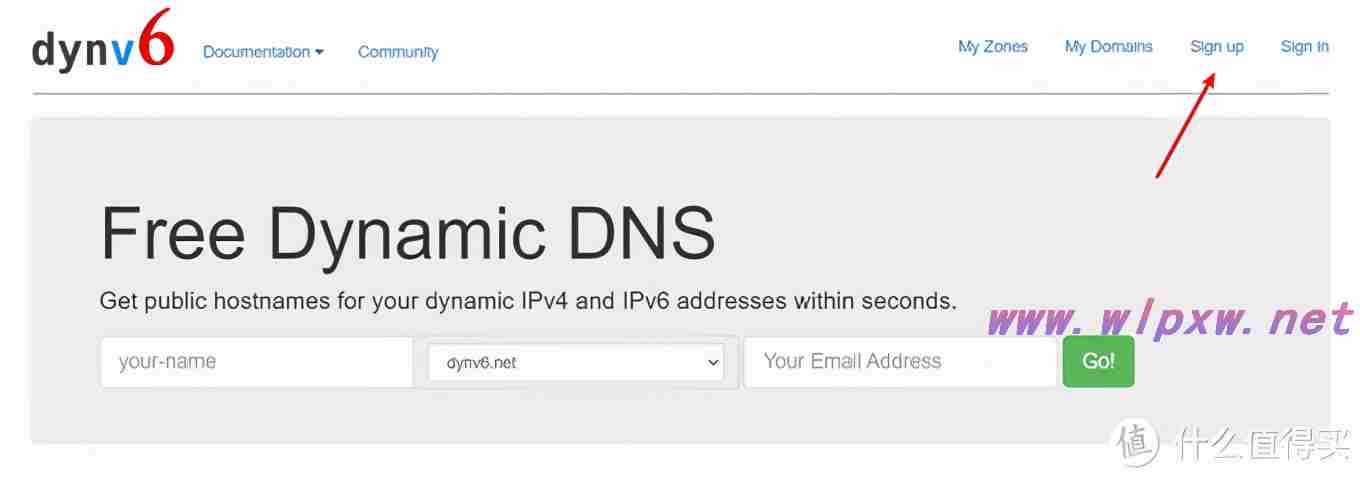
填写你的邮箱和密码。
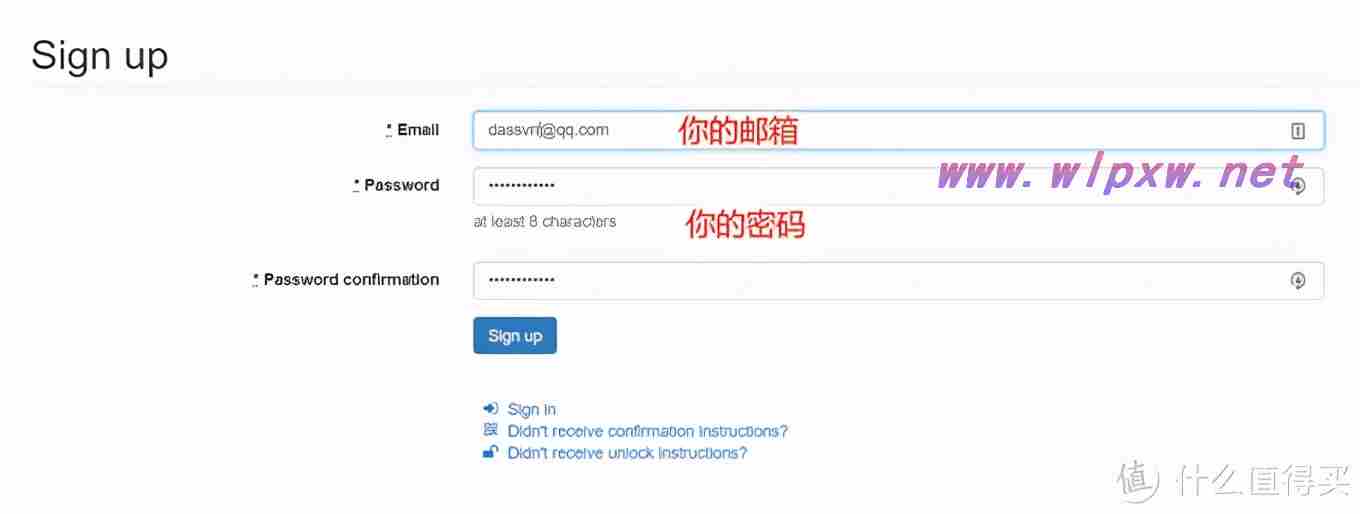
网站会发一封验证的邮件去你的邮箱,收到后点击蓝色的按钮进行验证。
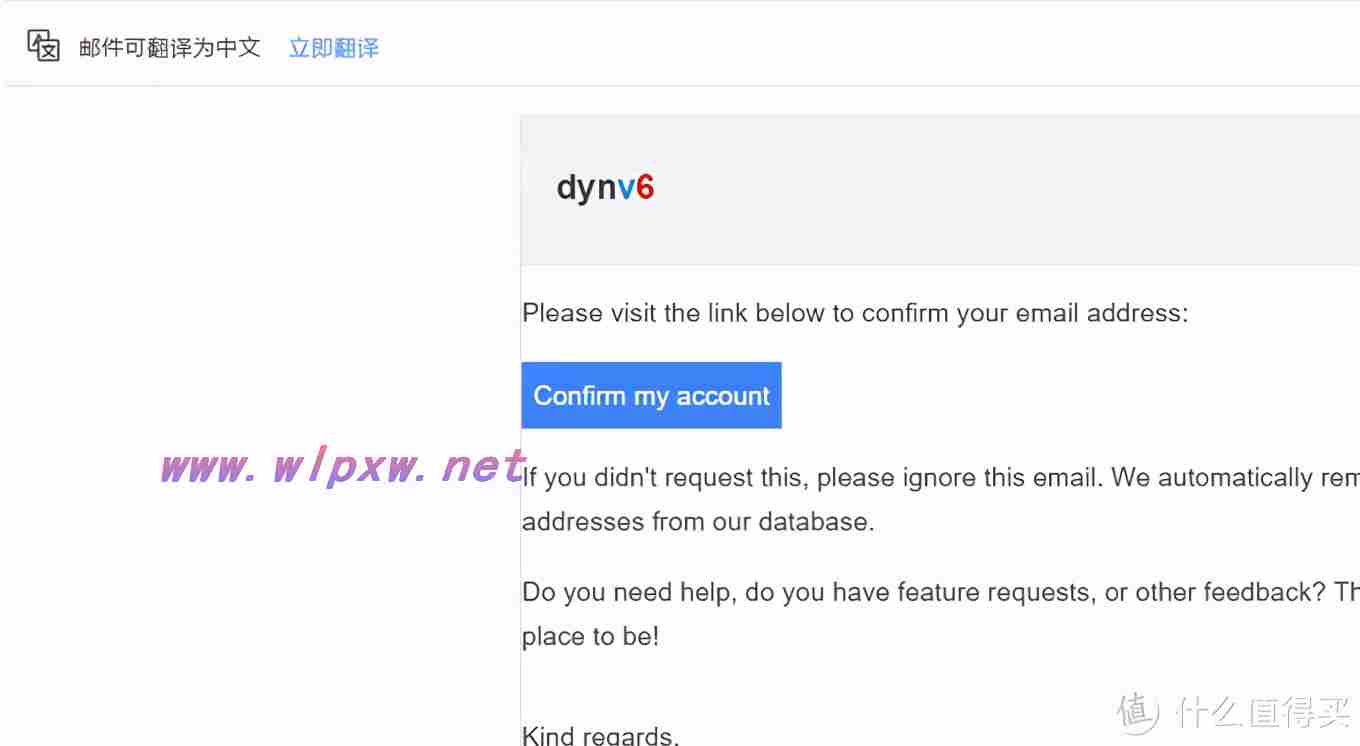
验证成功后点击 My zones,就进入了免费域名申请界面。
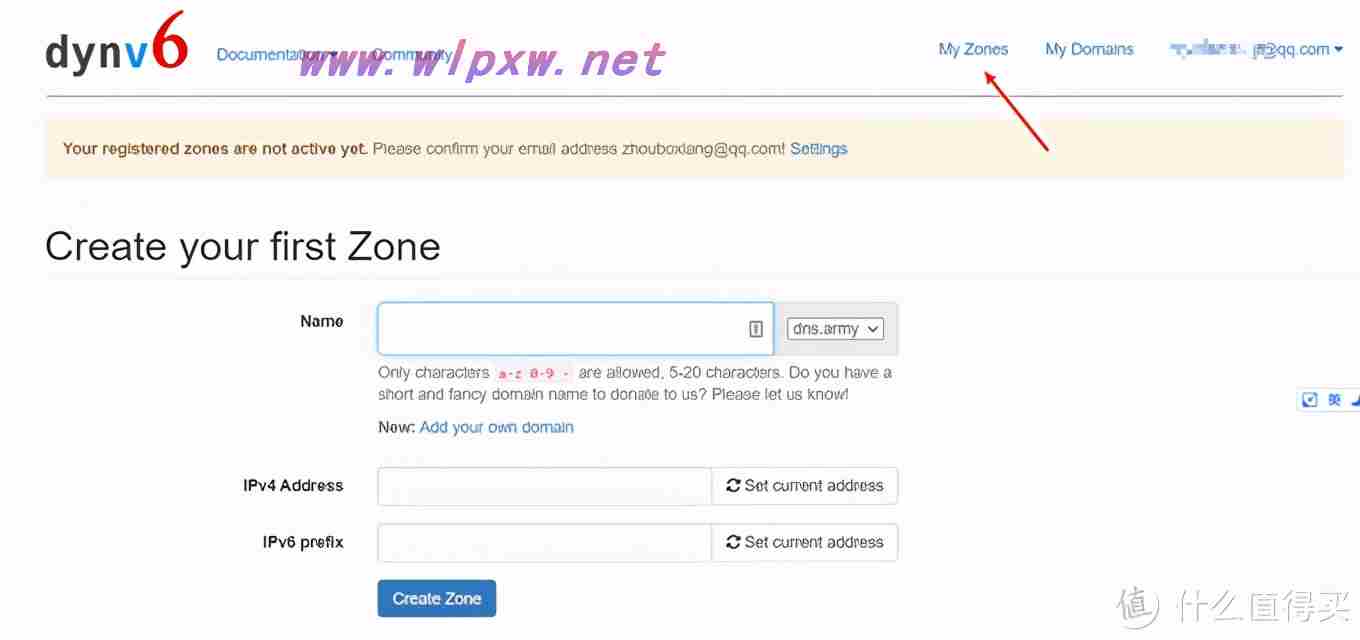
有dns.army/dns.navy/dynu6.net/v6.army/v6.navy/v6.rocks这几个后辍的域名可选,我建议大家选择V6的,更简单好记一点,注册的域名名称必须5个字符以上行,我设置的是smzdm.v6.navy,然后在IPv4 Address框框里面填上你的公网IP。
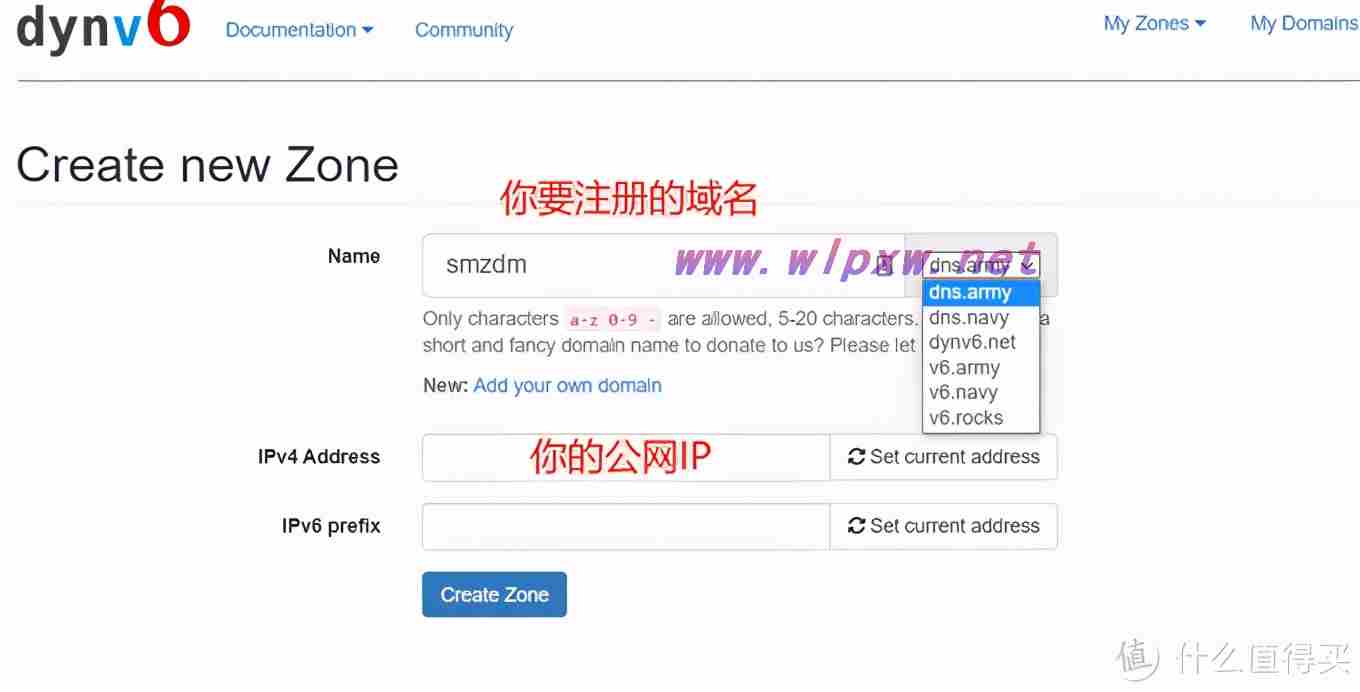
怎么查看IP???到百度搜索 IP ,就能看到。
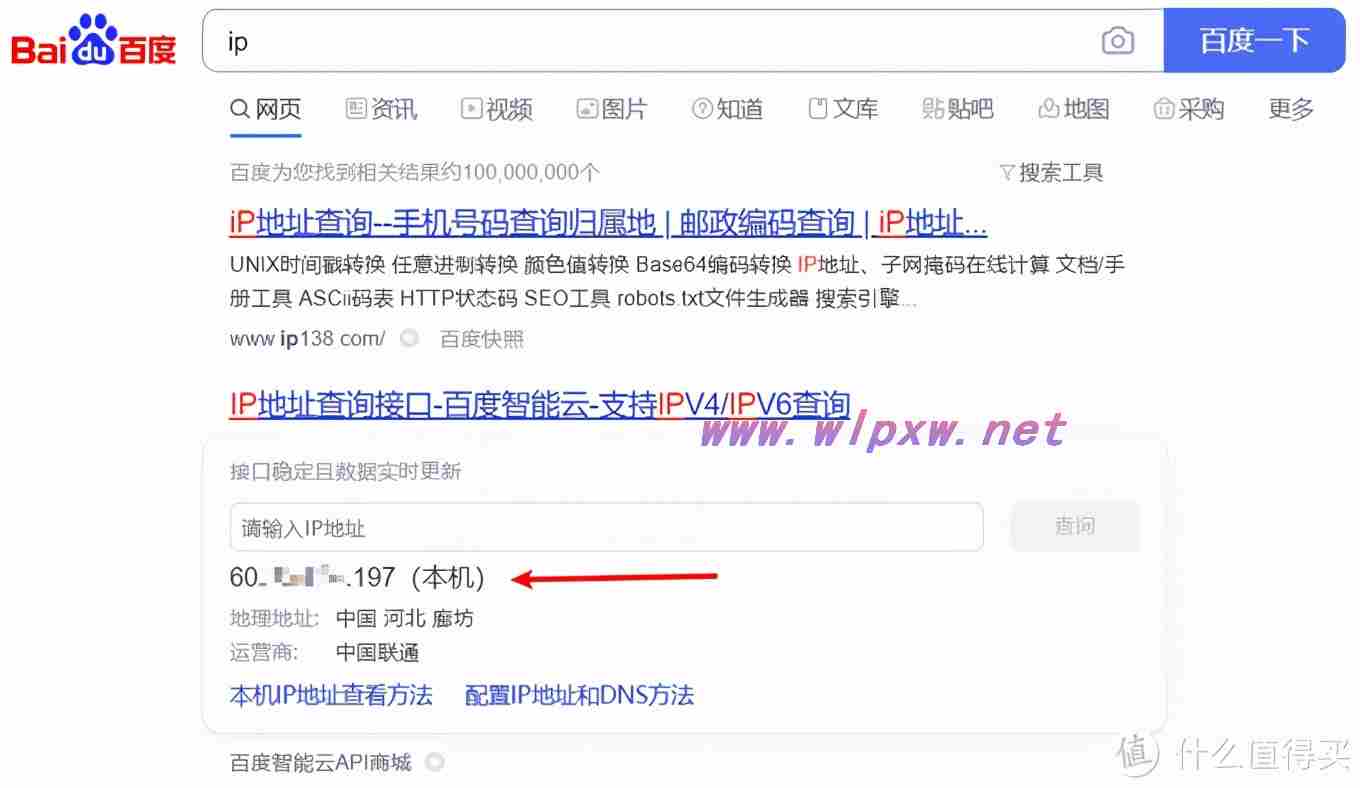
如果域名没有被占用,就会跳转到这个界面,说明你已经申请成功了。
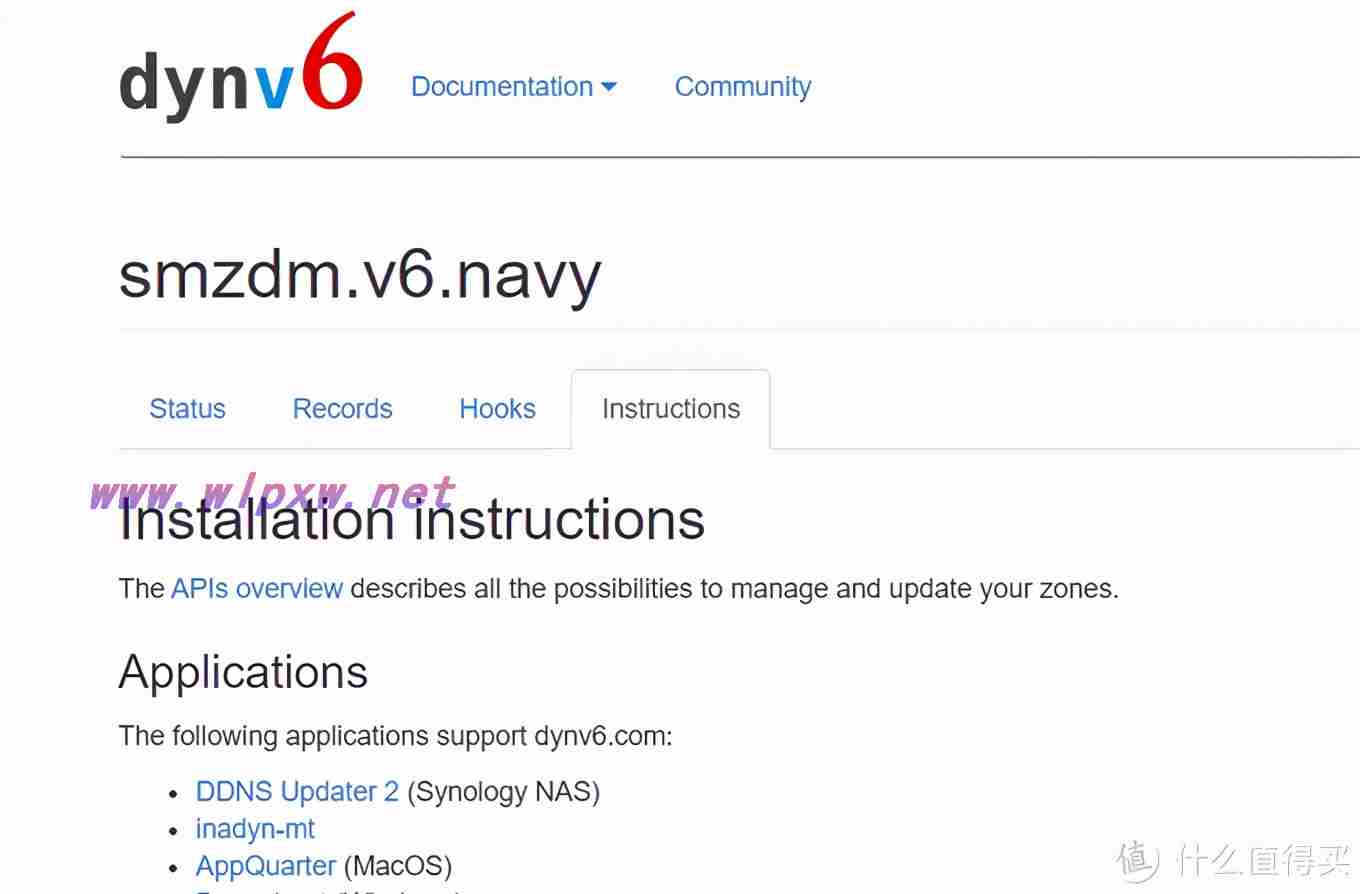
稍等1、2分钟,把你刚才申请的域名加上群晖的端口号试一试能不能访问。
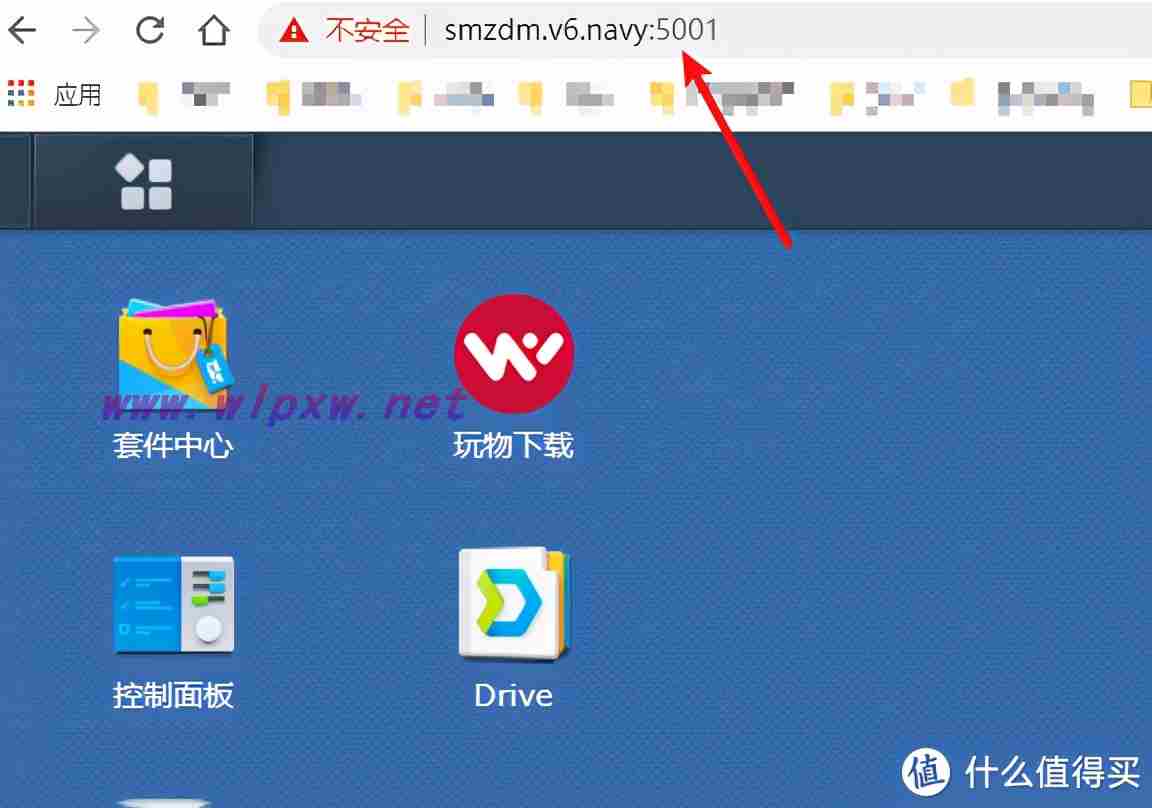
如果不能访问的话到路由器里面把群晖的端口映射了,省事一点直接开放群晖IP为DMZ主机。
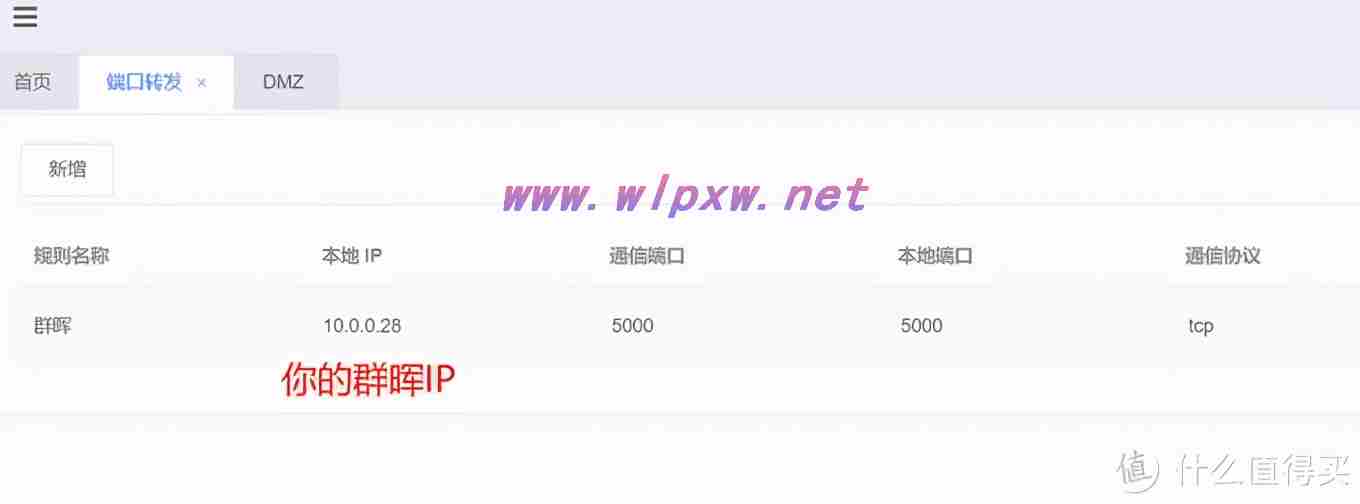
群晖DDNS解析
免费的域名我们申请完了,可如果公网IP改变了怎么办??也不知道什么时候它会变啊,所以我们需要在群晖上面下载一个名为“DDNS Updater 2”的套件来定时更新我们的IP。
先到套件中心,点设置—套件来源—新增,填写名称和位置。
矿神https://spk.imnks.com/
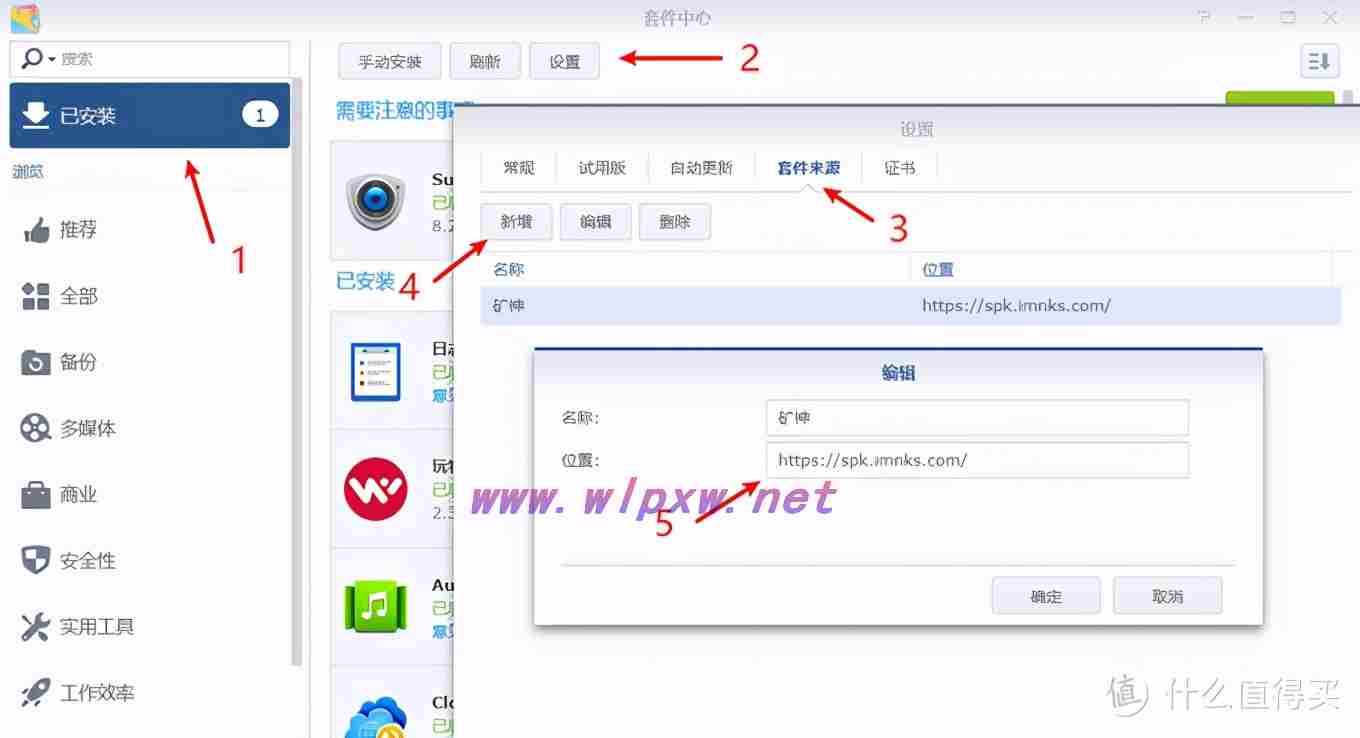
同页面常规里面,把信任层级调整为任何发行者。
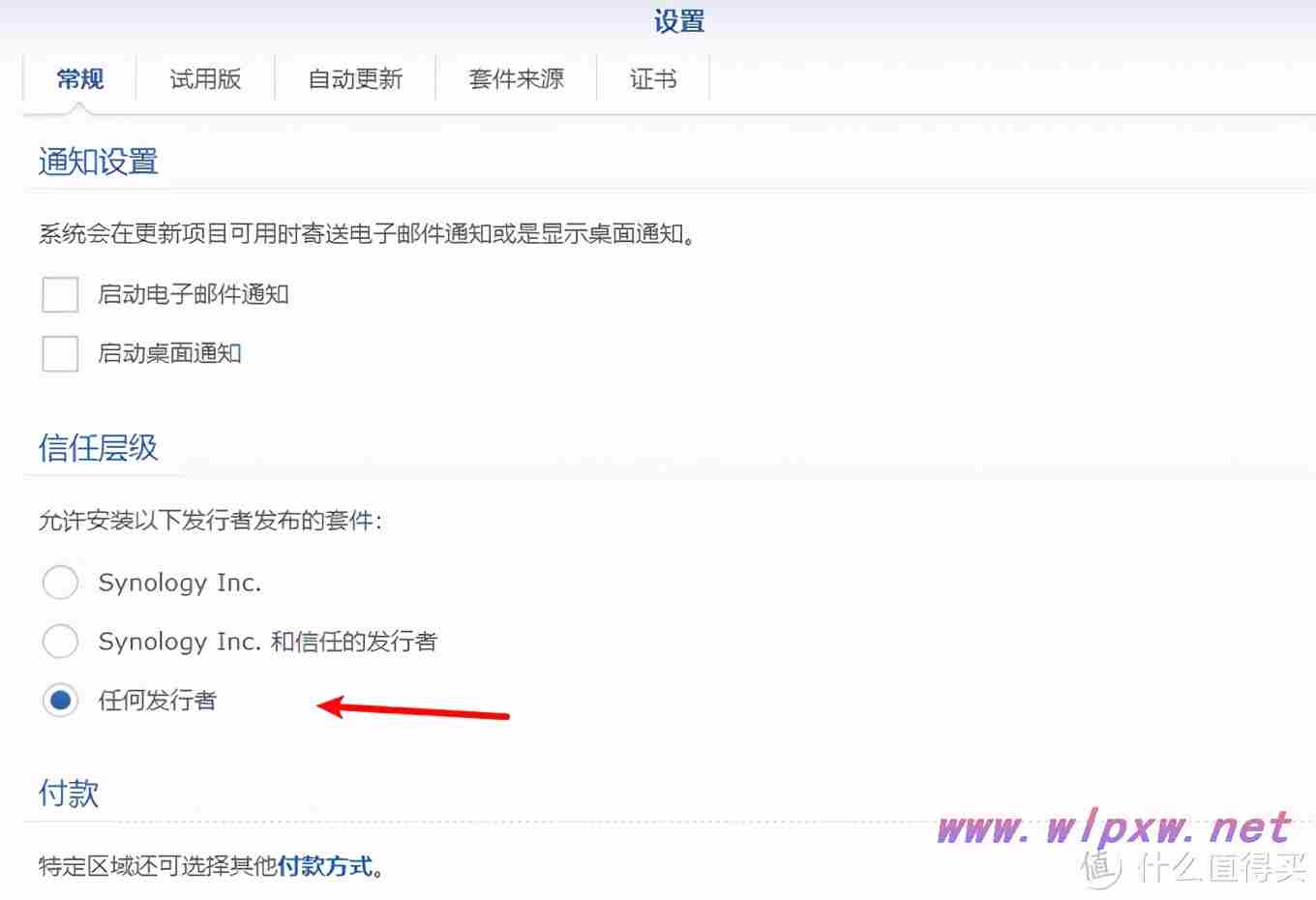
在套件中心最底部的 社群 内,找到DDNS Updater 2进行安装。
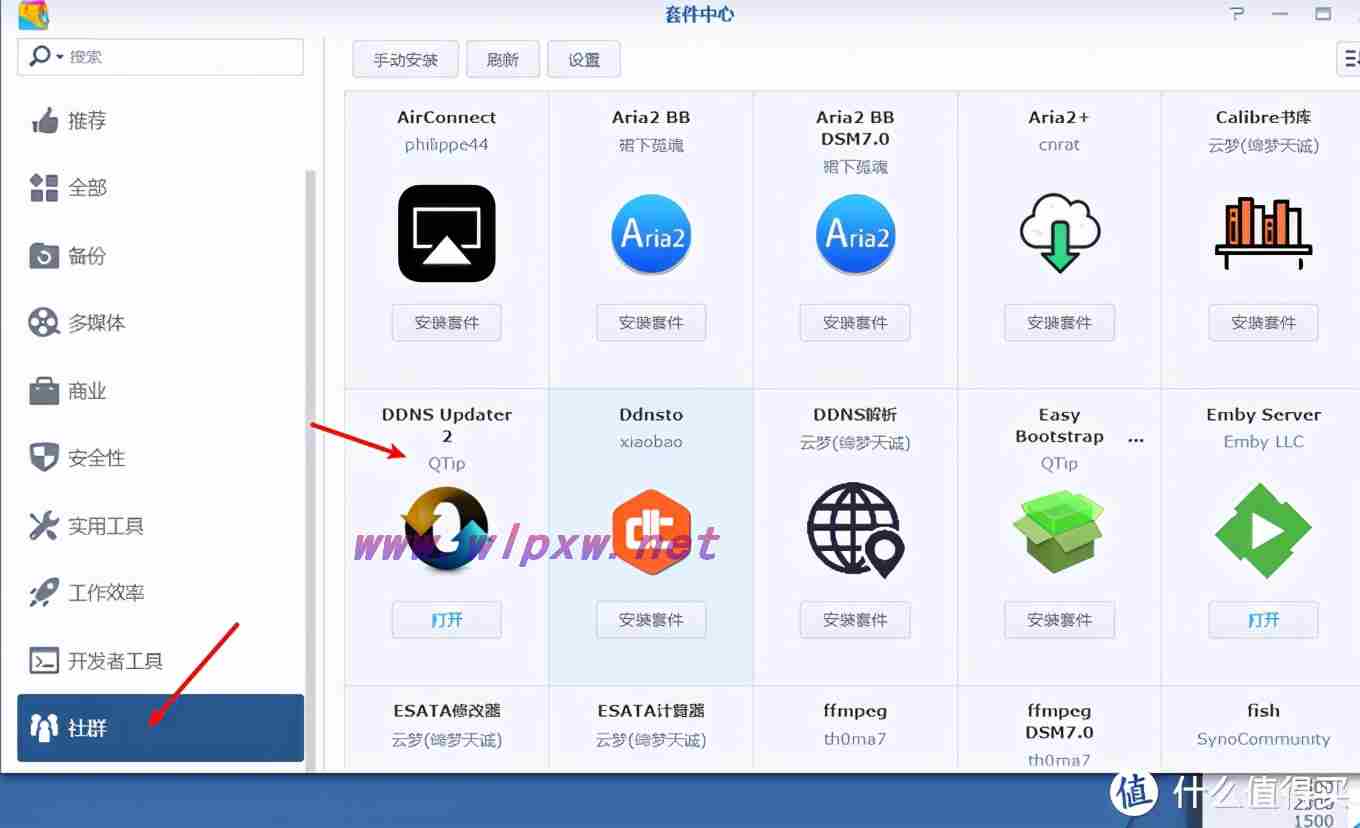
安装它还需要一个Perl的套件,如果能自动安装就不需要管,不能自动安装你手动在套件中心搜索一下把它安装上。
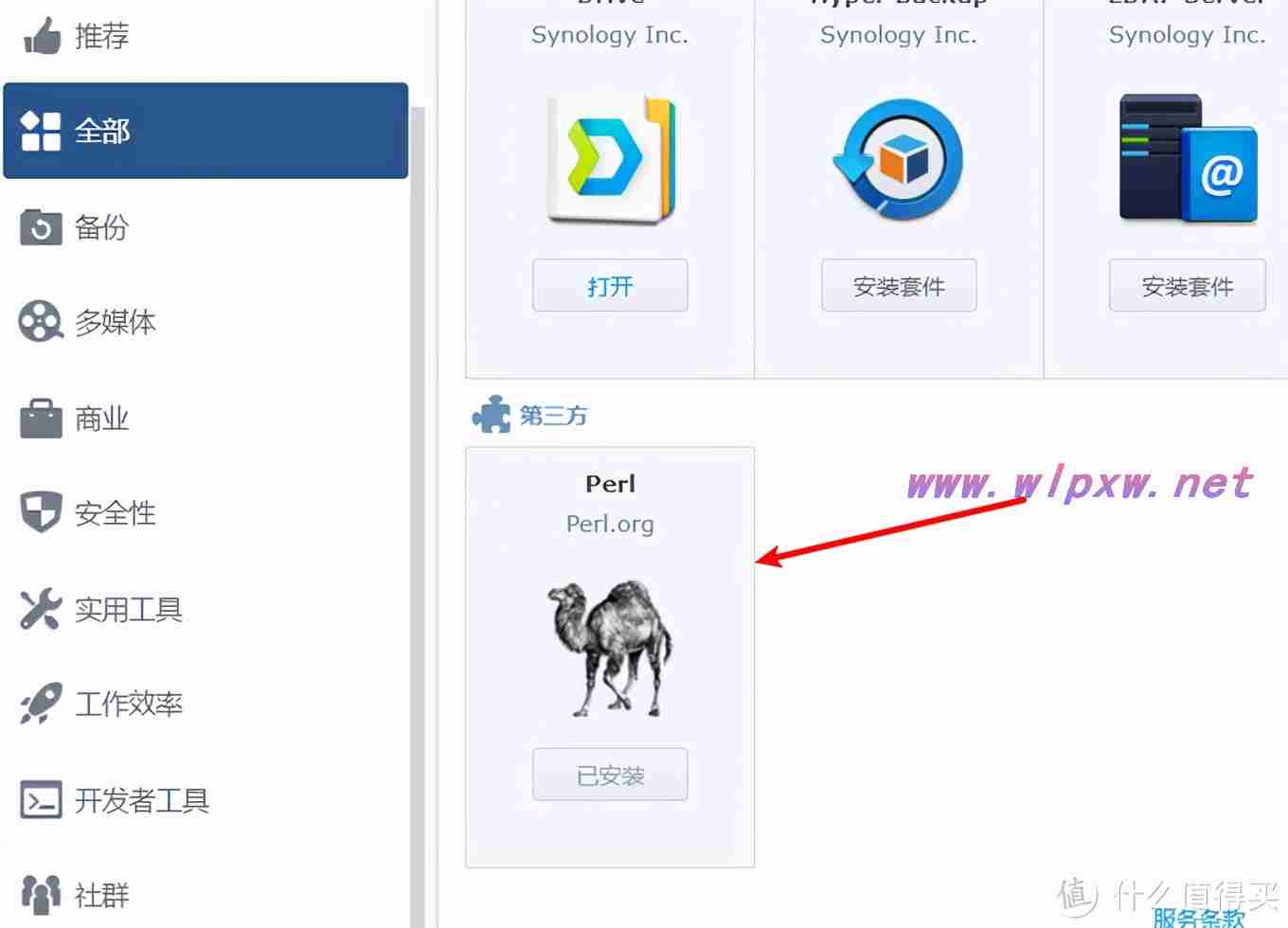
安装完后打开,会出现设置界面,把IP check method改成External(web),IP type改成Ipv4 only,然后点击Save保存,最后点击OK。
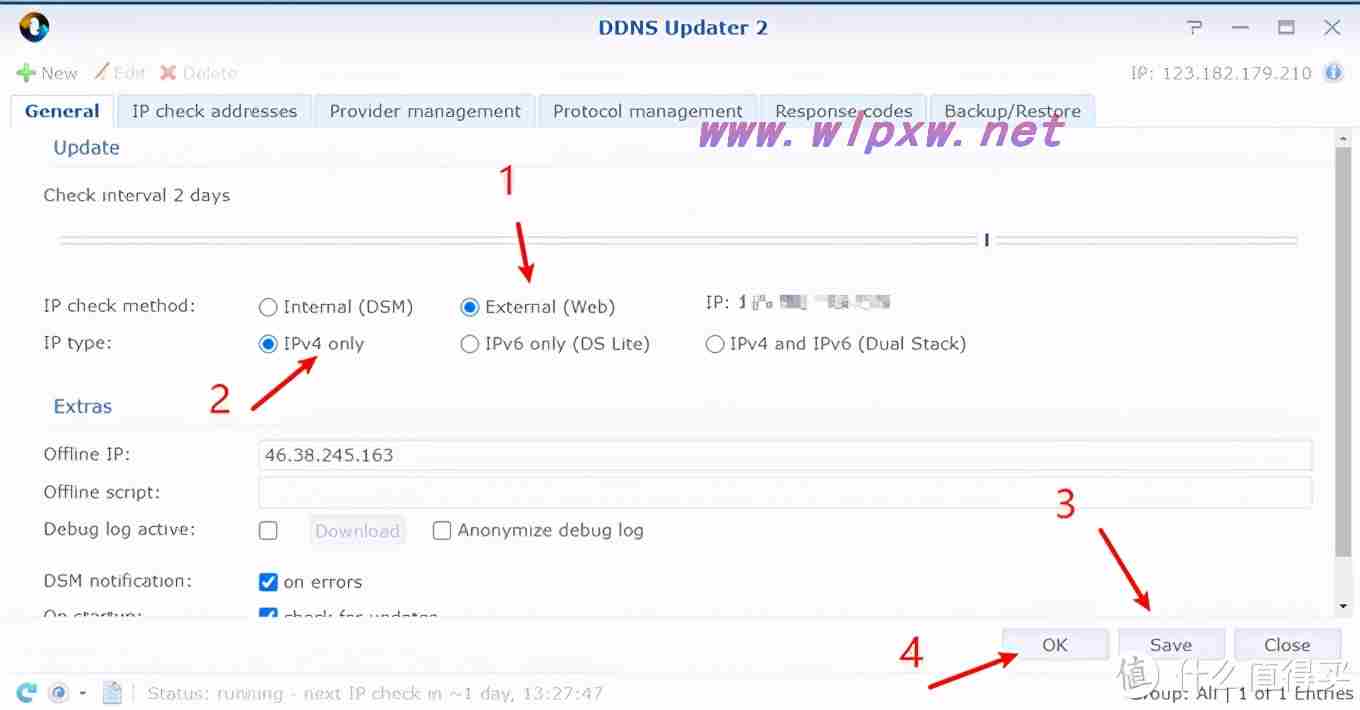
点击左上角的New新建。
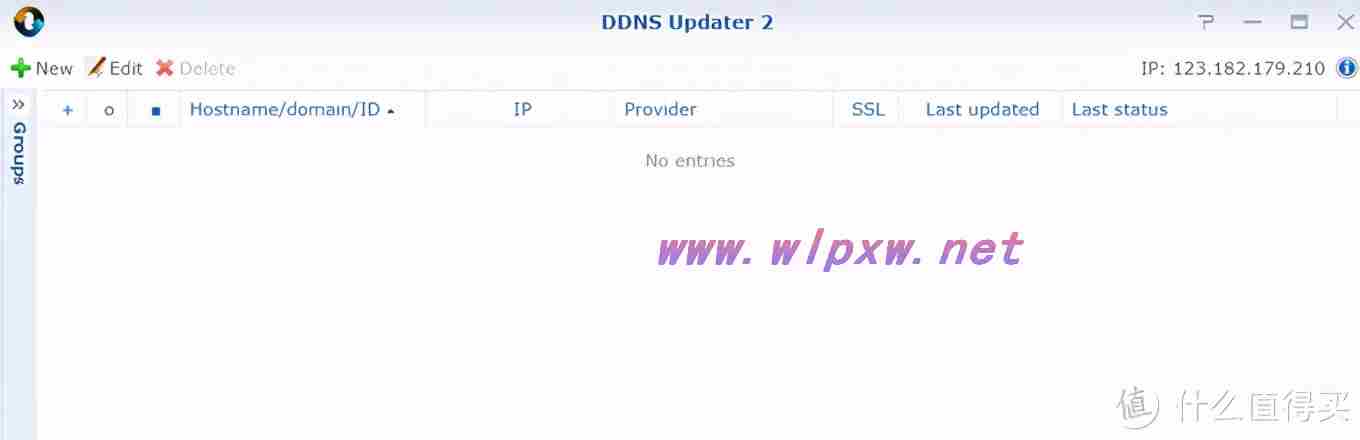
先在弹出的界面选择咱们使用的域名提供商dynv6.com。
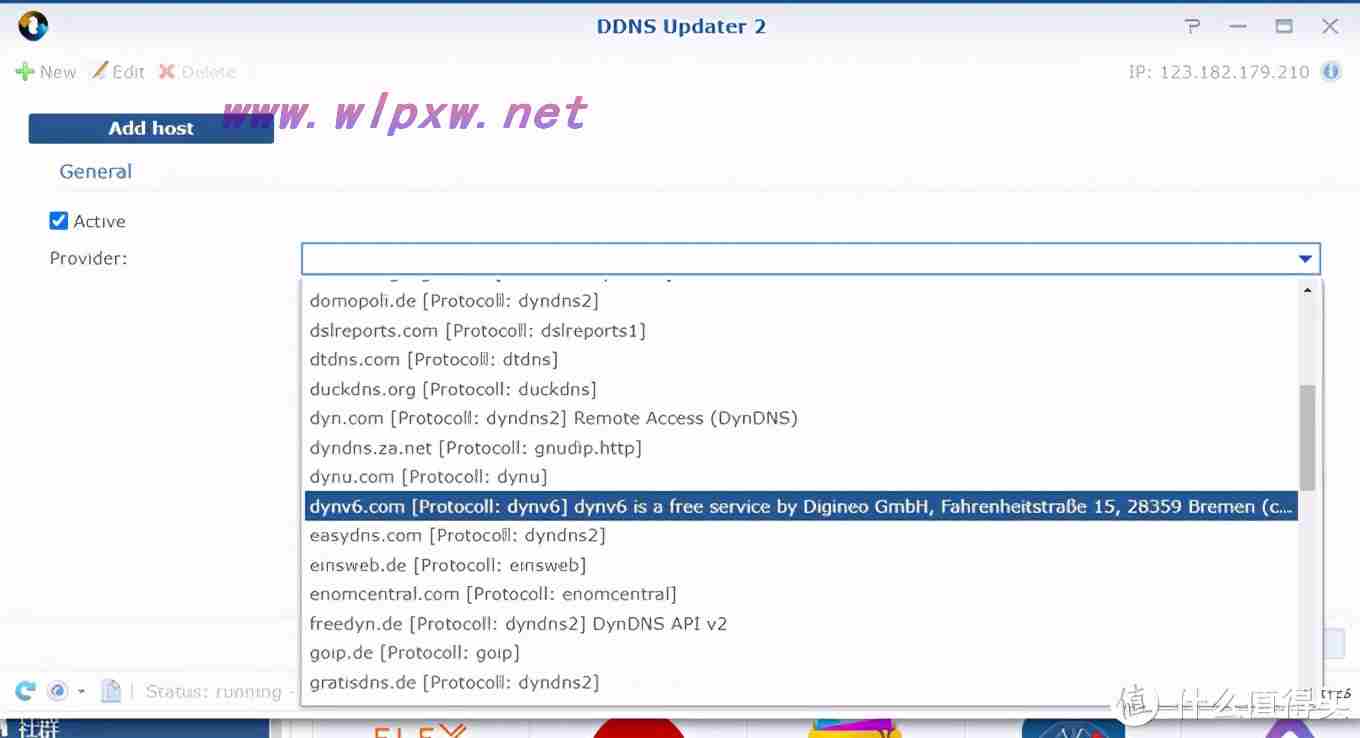
然后回到dynv6.com这个网站,在右上角点击Keys。
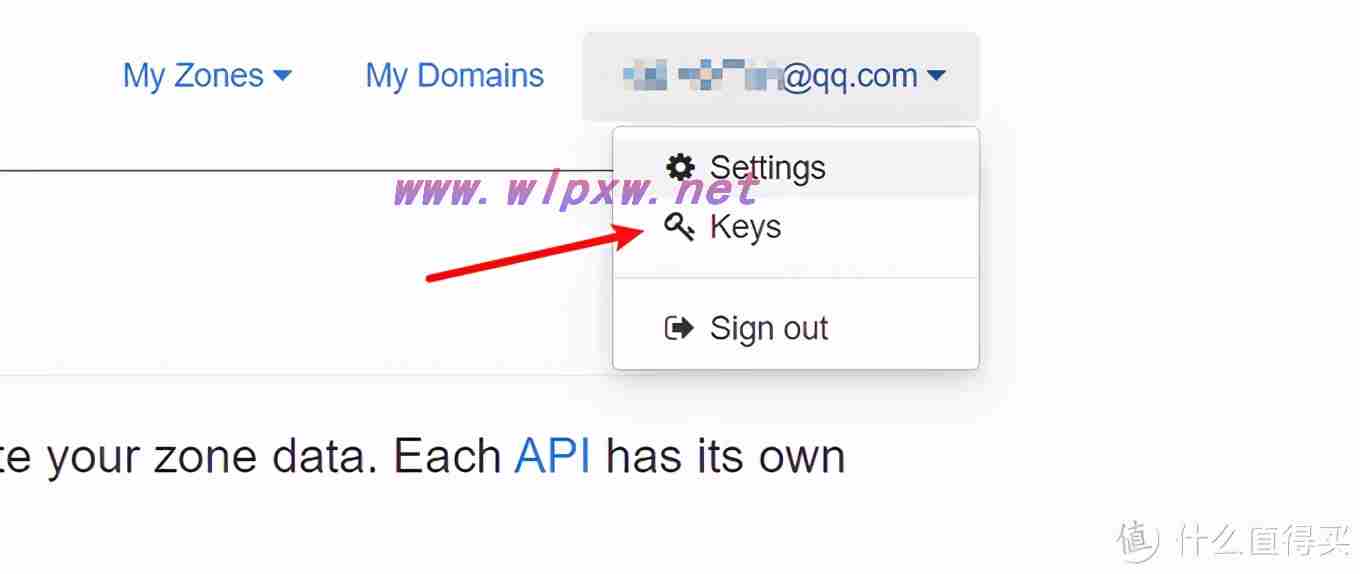
点击ADD HTTP TOKEN。
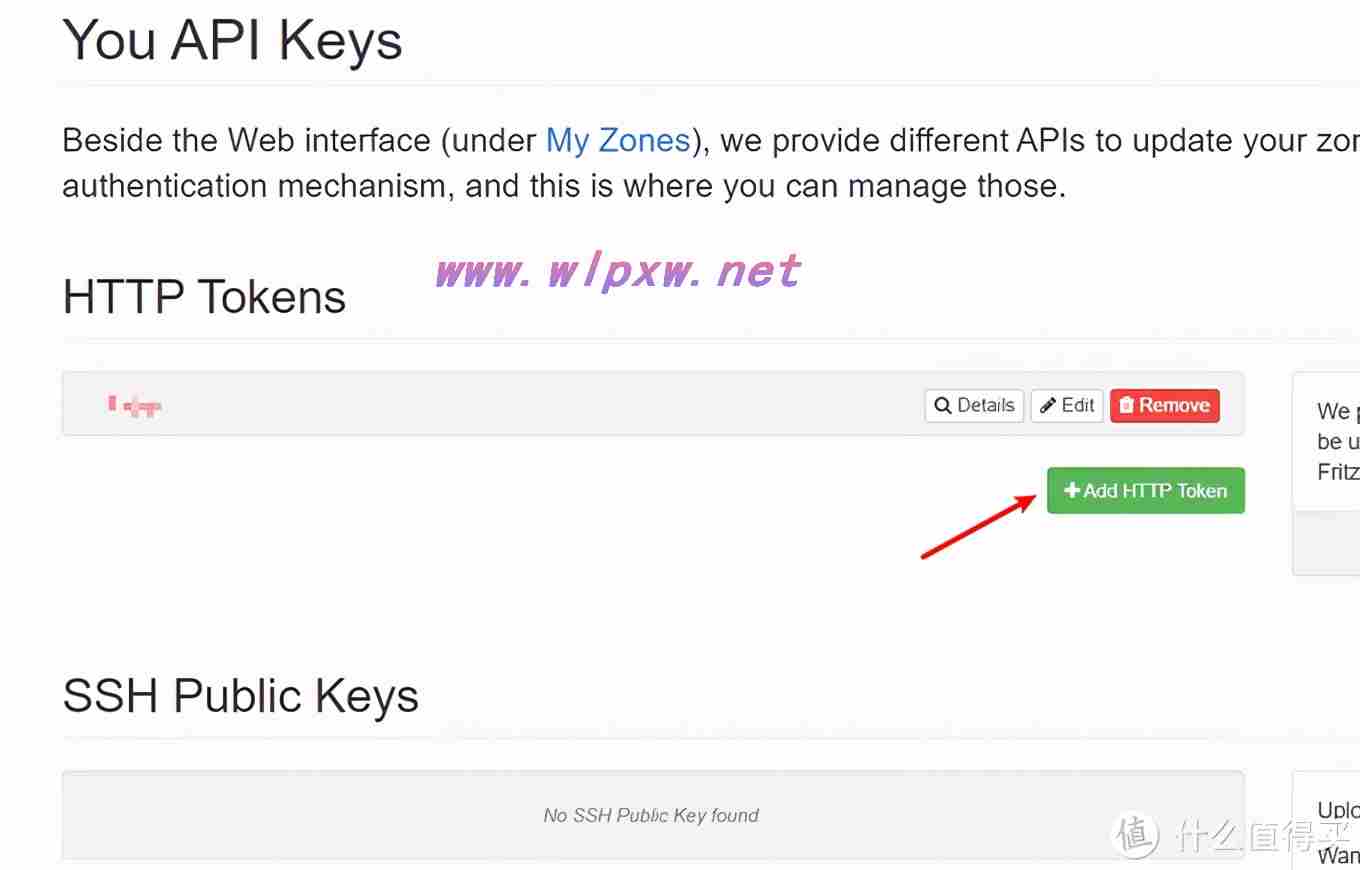
Name随便填,在Zone选中刚申请的域名,然后点击update http token。
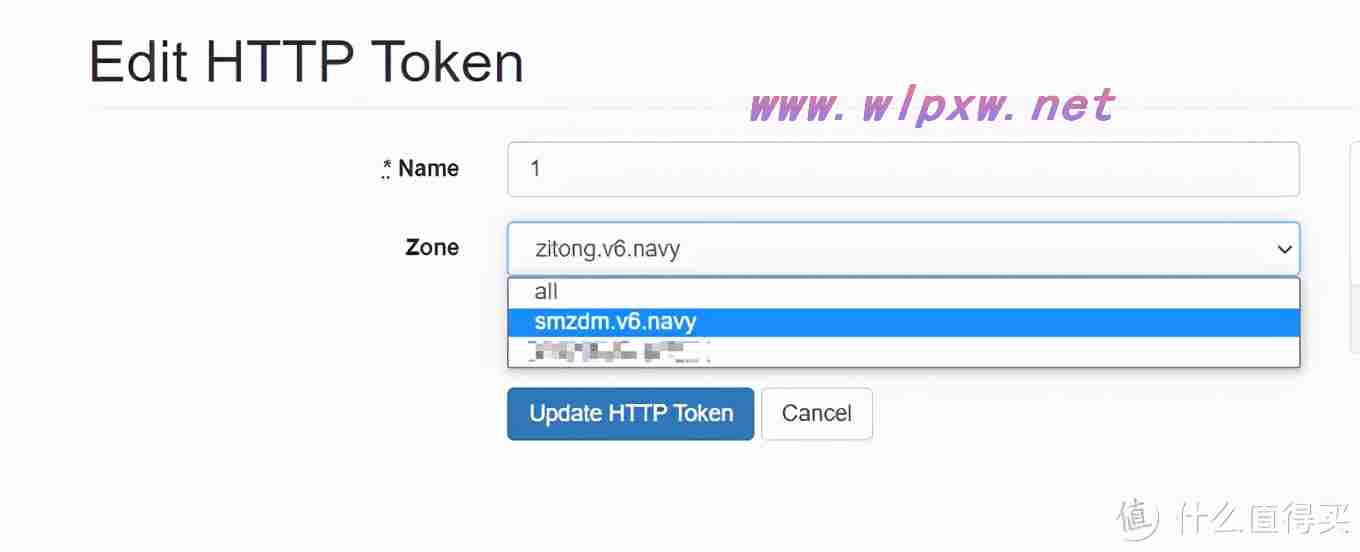
生成以后点Details,再点Copy,把Token拷贝下来。
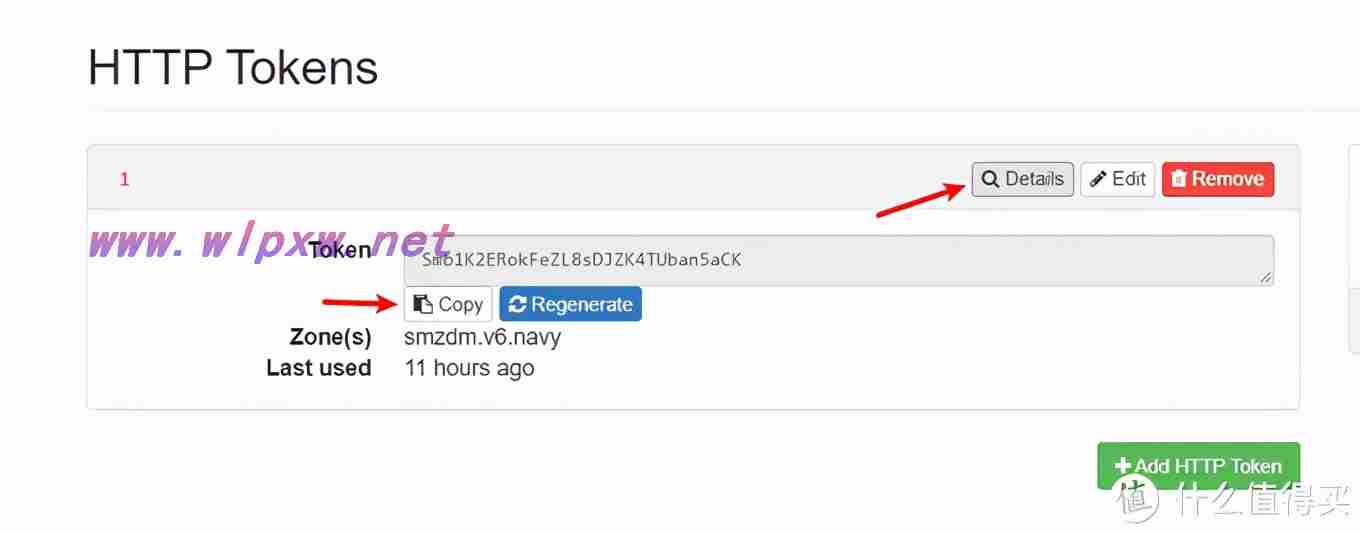
回到DDNS Updater 2的设置界面,按图填好你申请的域名,下面两行都粘贴上你刚才复制的Token。
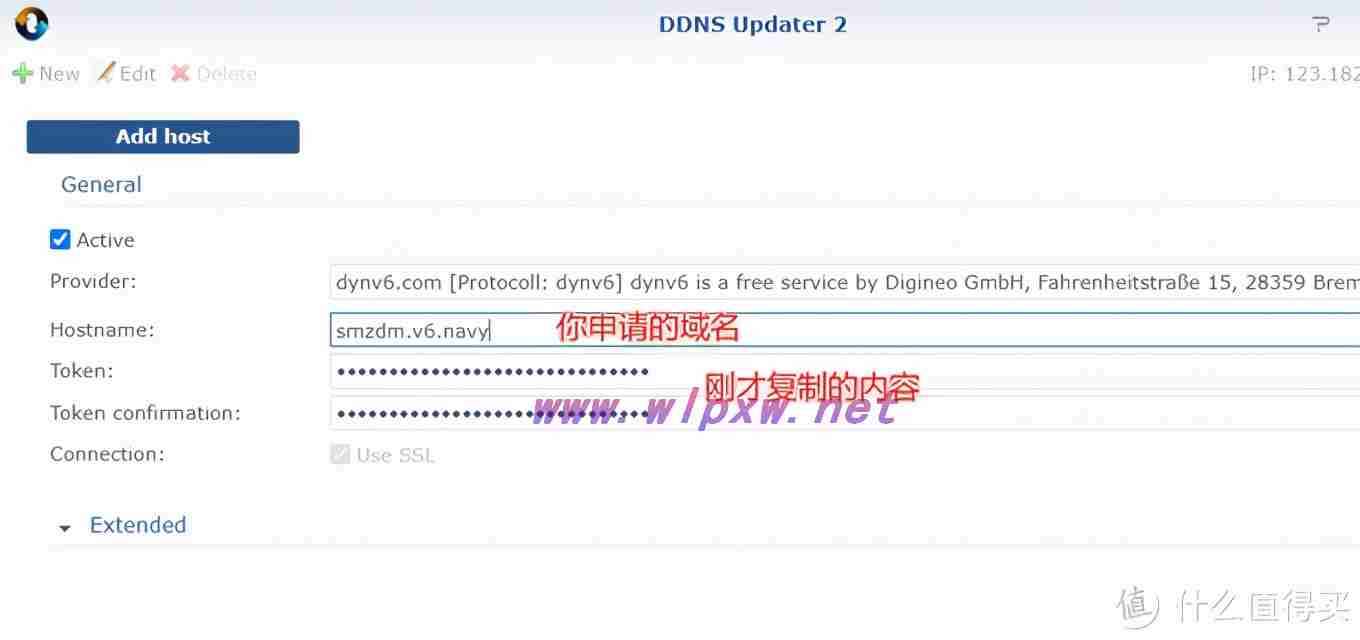
确认后就会出现一条信息,没生效时域名前面的方块是白色的,稍等一会就会变成绿色。
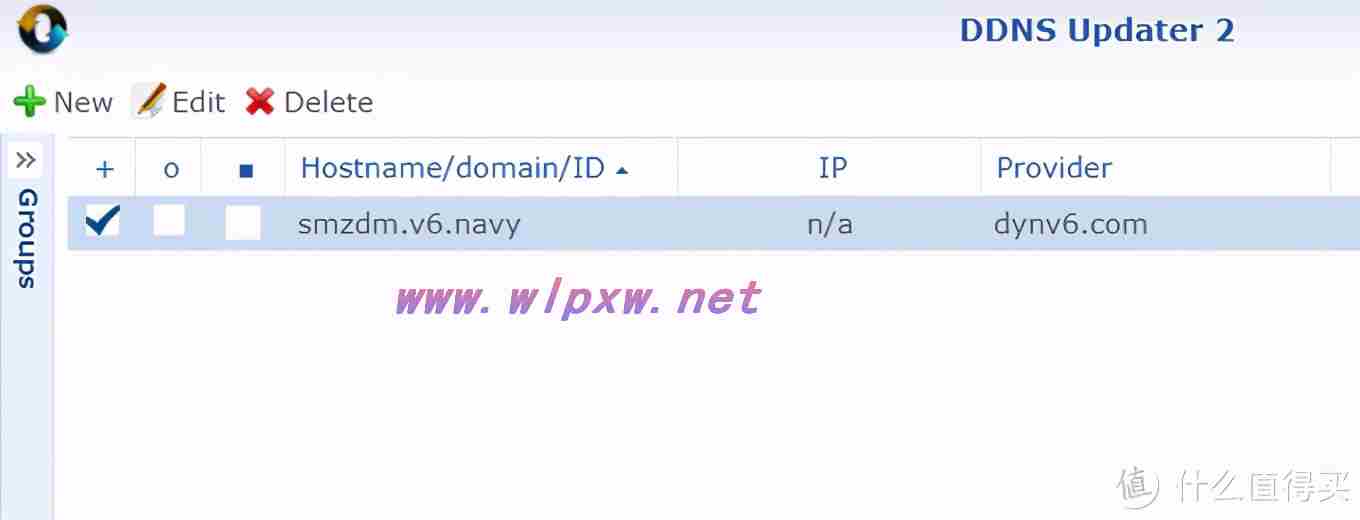
如果好久都不变,去套件中心—已安装—打开DDNS Updater 2,在动作内选择 启动。
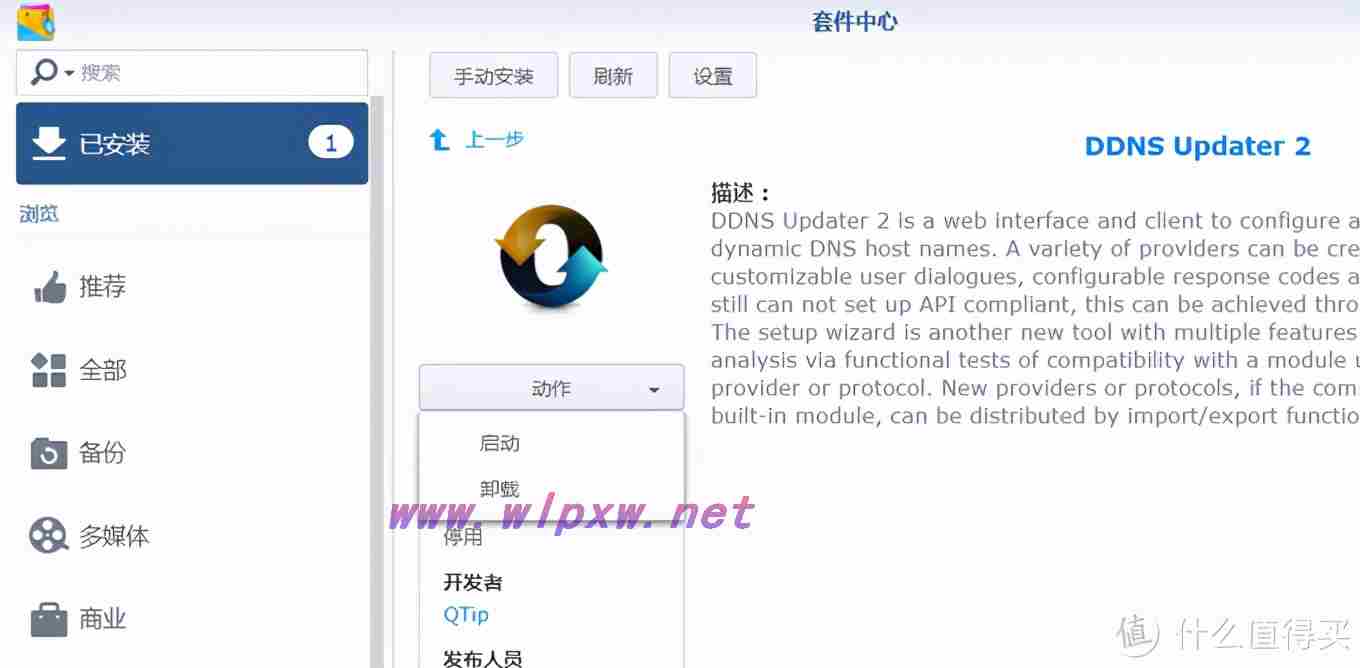
回来看一下,应该就变成绿色的,IP也更新了,这样咱们就完成了在群晖内DDNS的解析,不用担心IP的变化而导致域名不能用了。
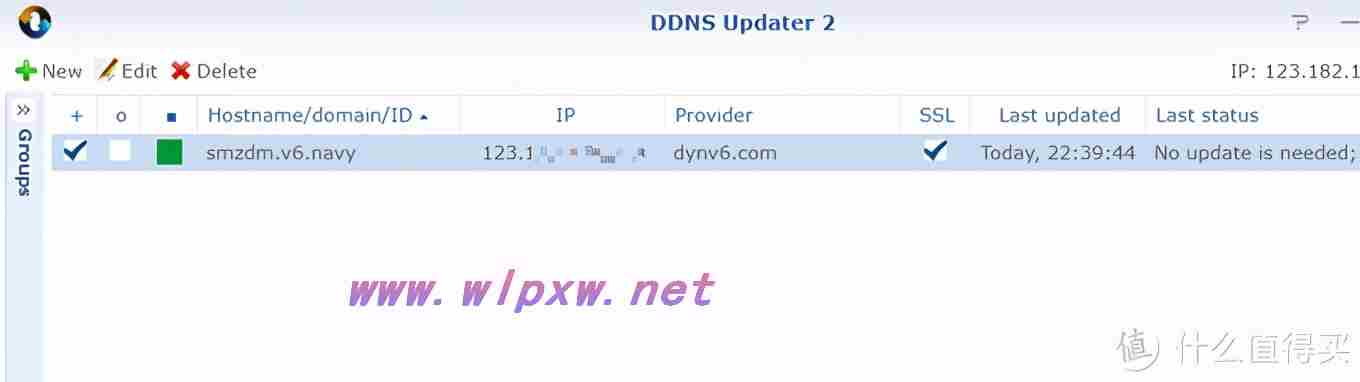
申请SSL证书
域名没问题了,但是访问时会出现连接不安全的提示,这是因为没有SSL证书导致的,手机APP也不能使用HTTPS连接,网页访问还会有提示,很烦人,咱们下一步就是去把这个证书申请下来,当然如果不申请也没问题,可以用,只不过用HTTPS访问更加安全一点,毕竟你的设备暴漏在公网内还是有一定风险的。
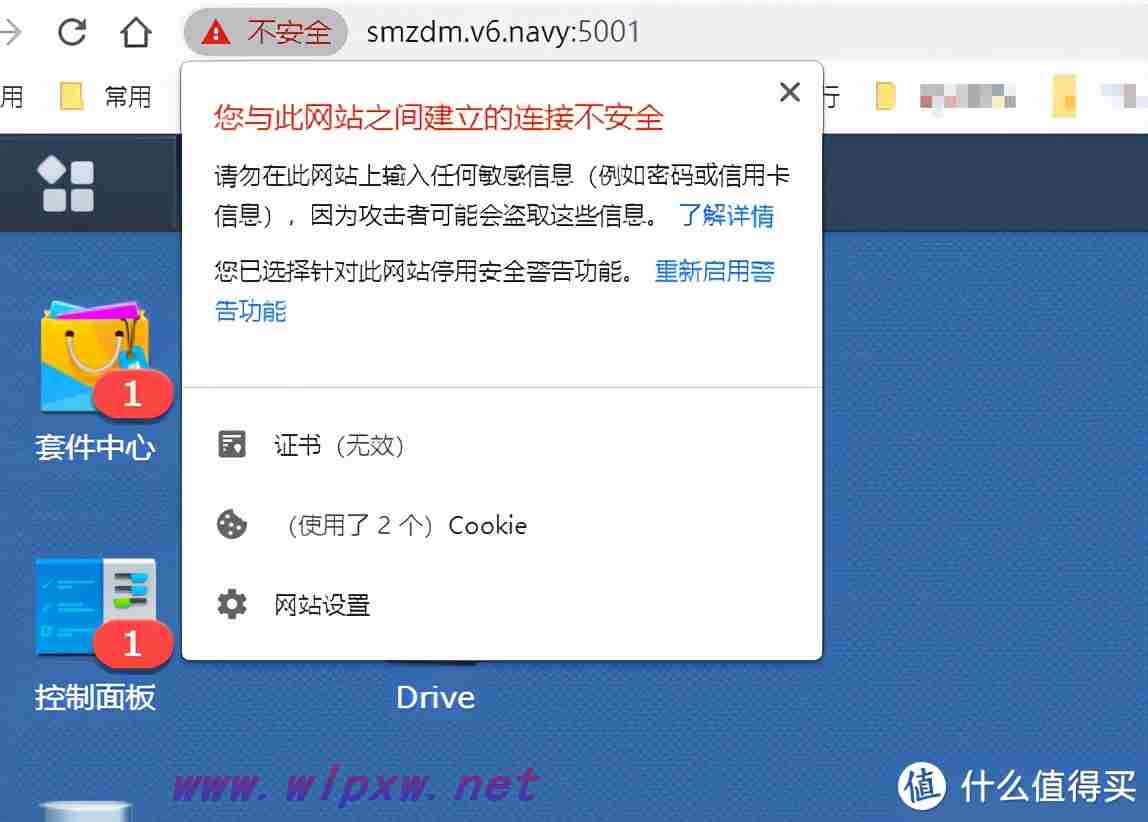
在浏览器输入freessl.cn,首先还是需要在右上角进行注册,这个是中文的我就不截图了,注册需要验证一下手机号。
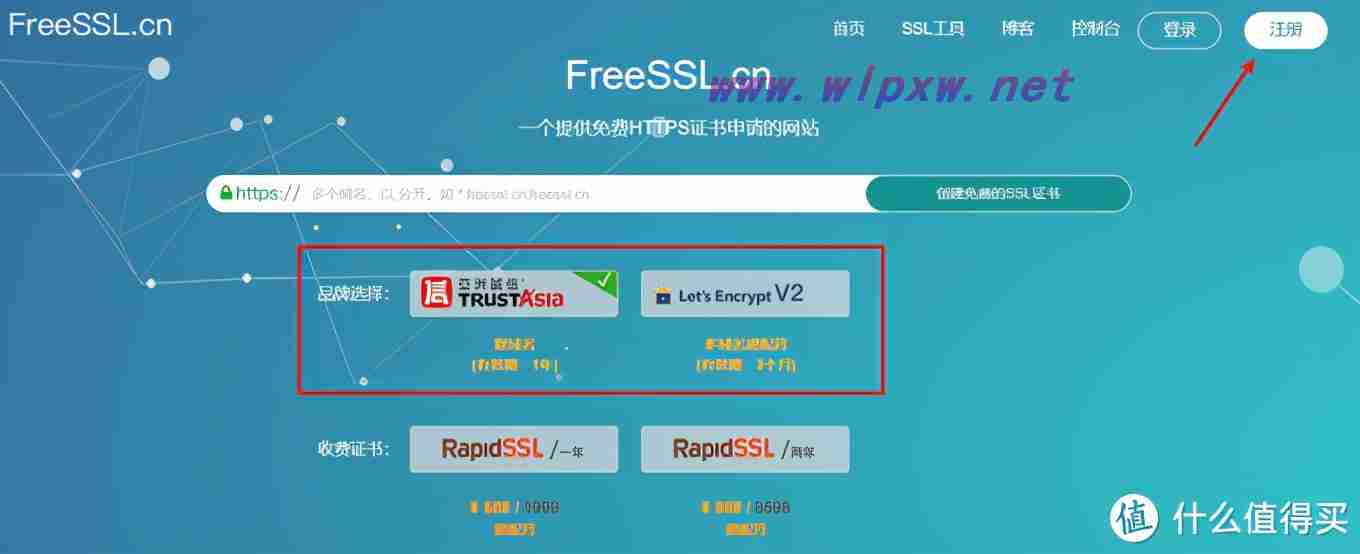
在首页把我刚才申请的smzdm.v6.navy填进去,点击创建免费的SSL证书。
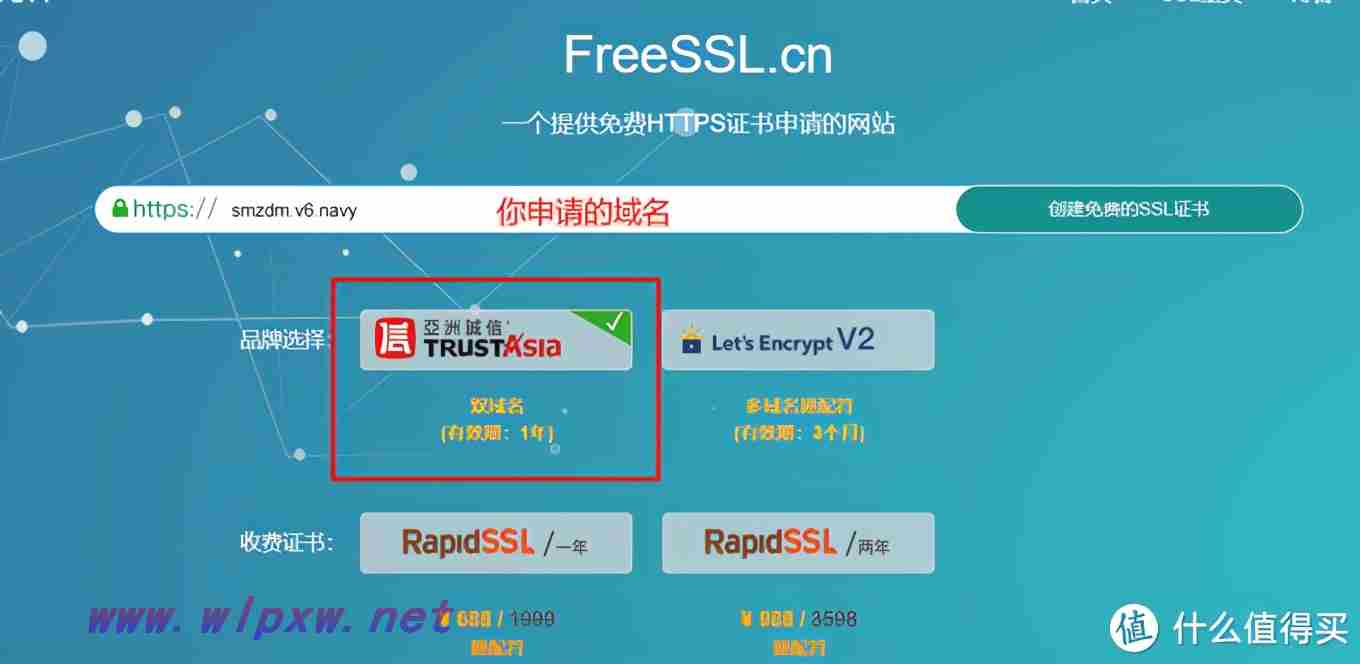
然后把你的邮箱写上,其他默认,点击创建。
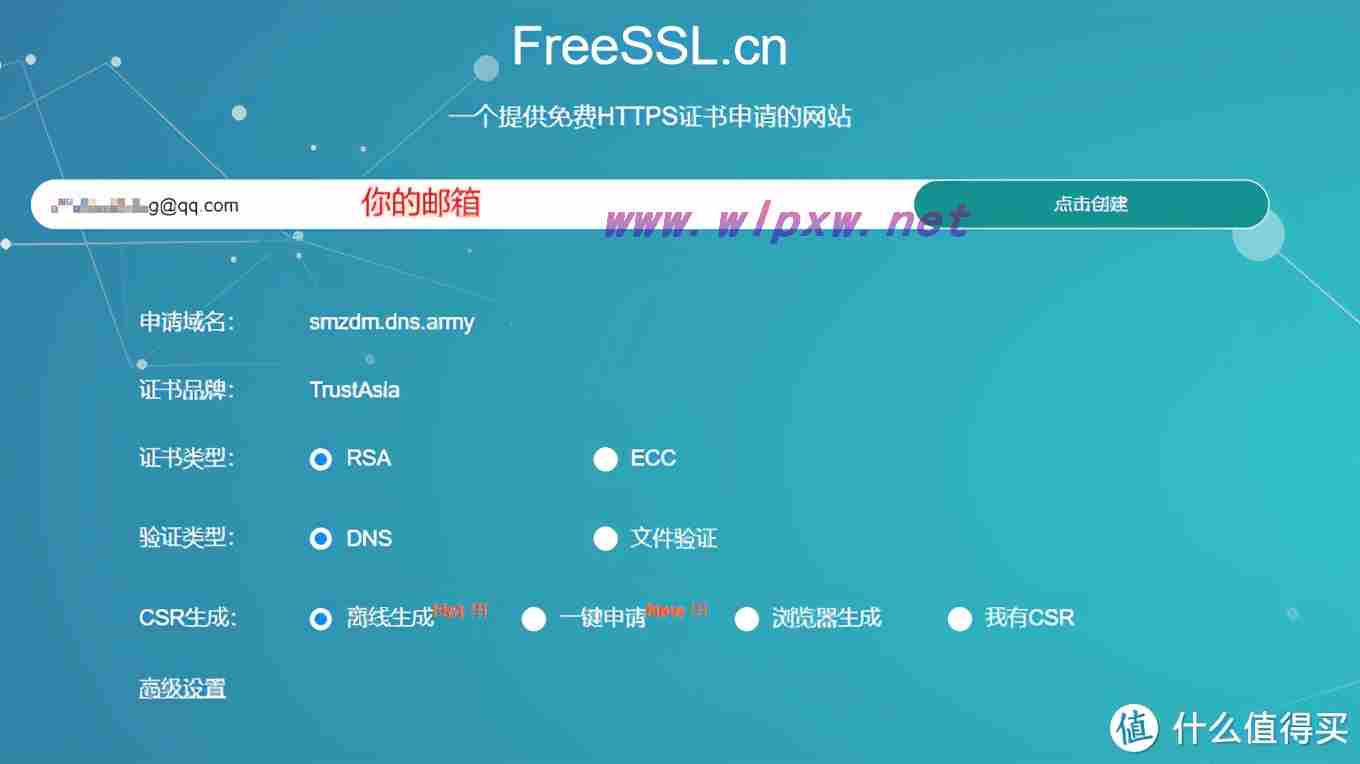
这时会让你启动KeyManager,咱们没装,需要点击KeyManager官方,跳转去下载安装。
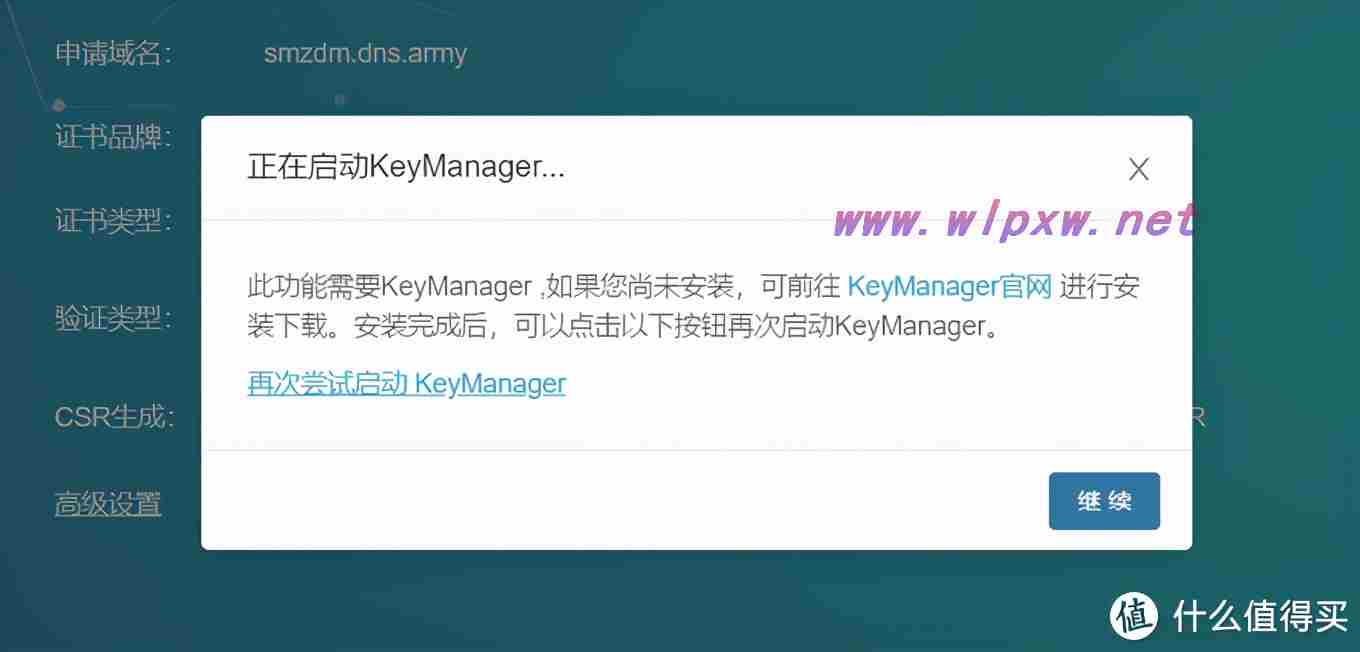
点击Windows,自动下载,好了以后双击打开。
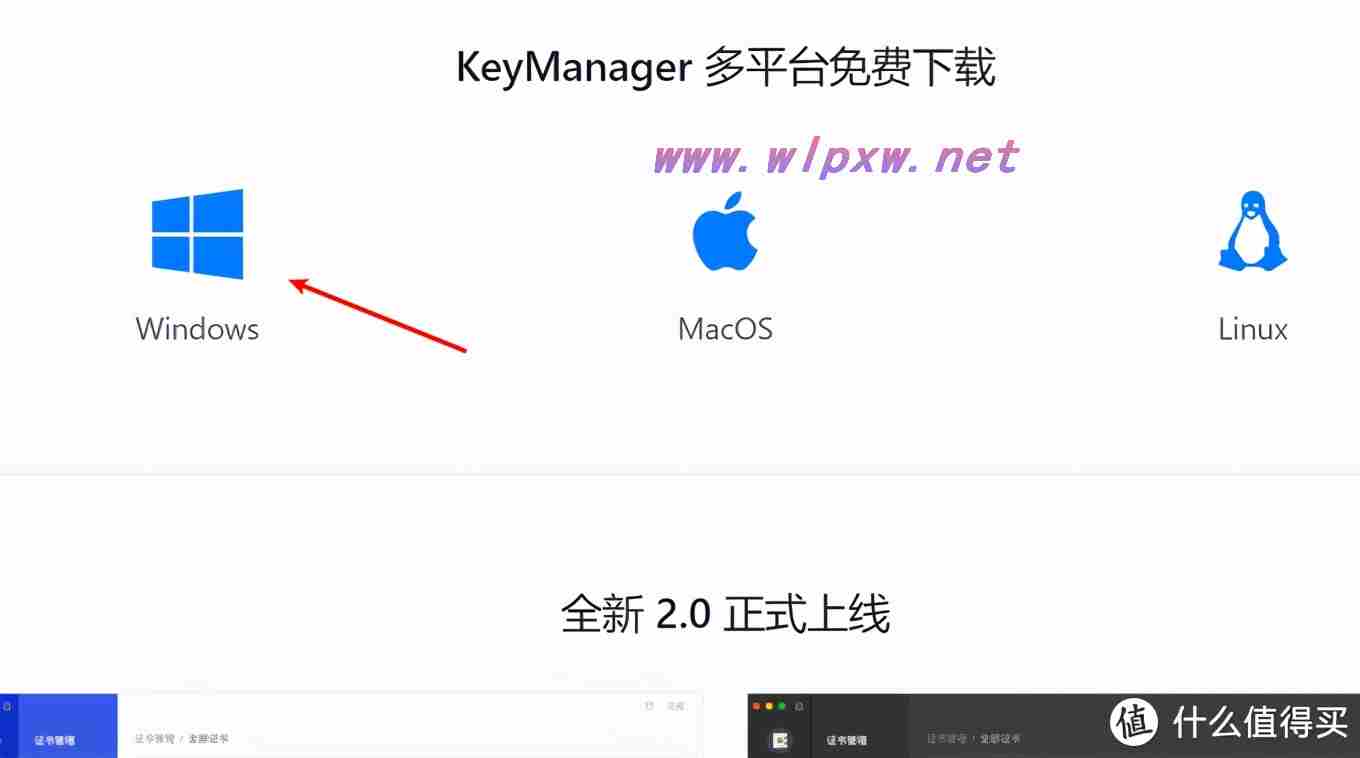
软件会让你设置两次密码,随便写个密码提示,点击开始。
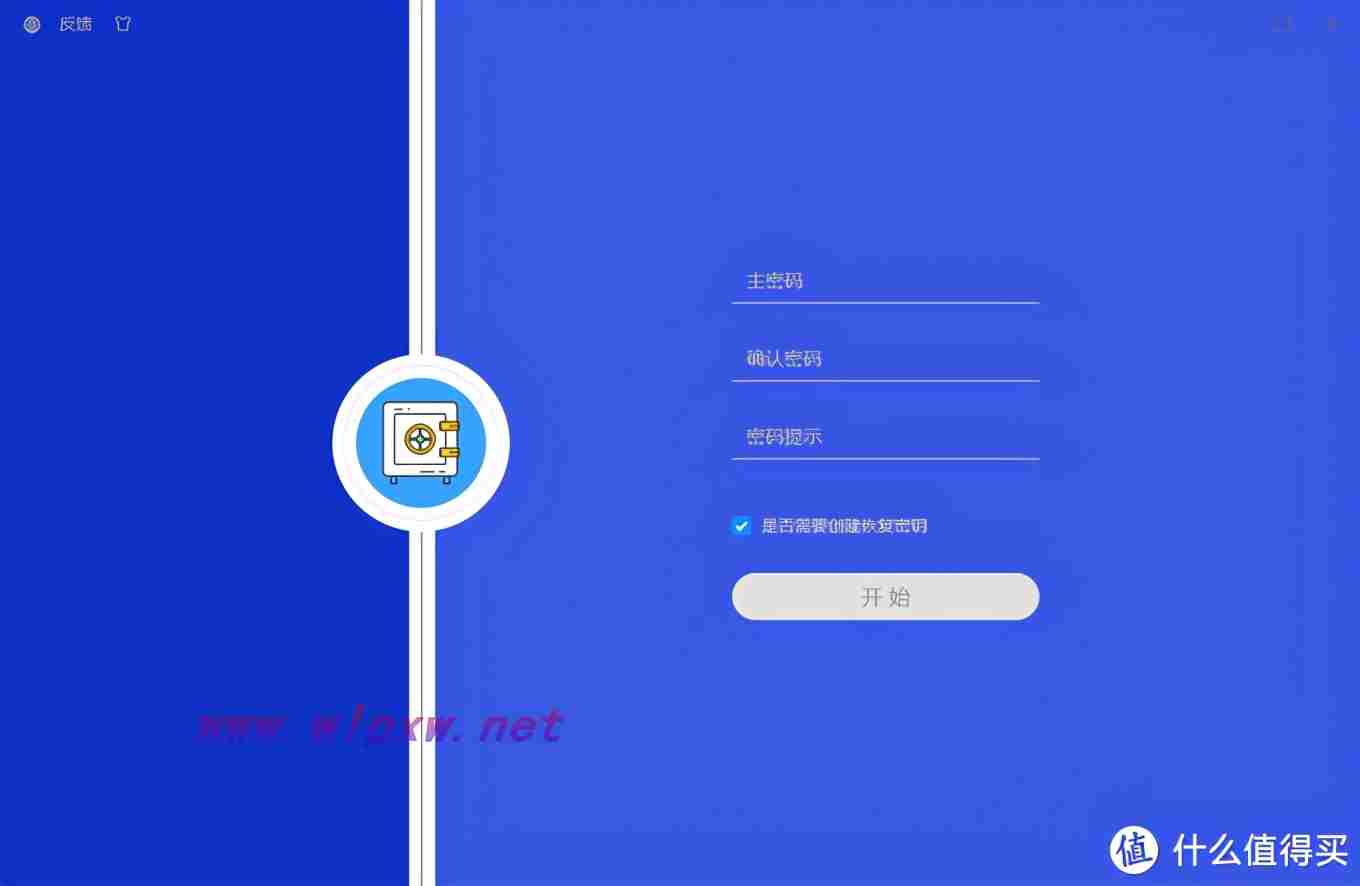
这个就是主界面了,先不要管它。
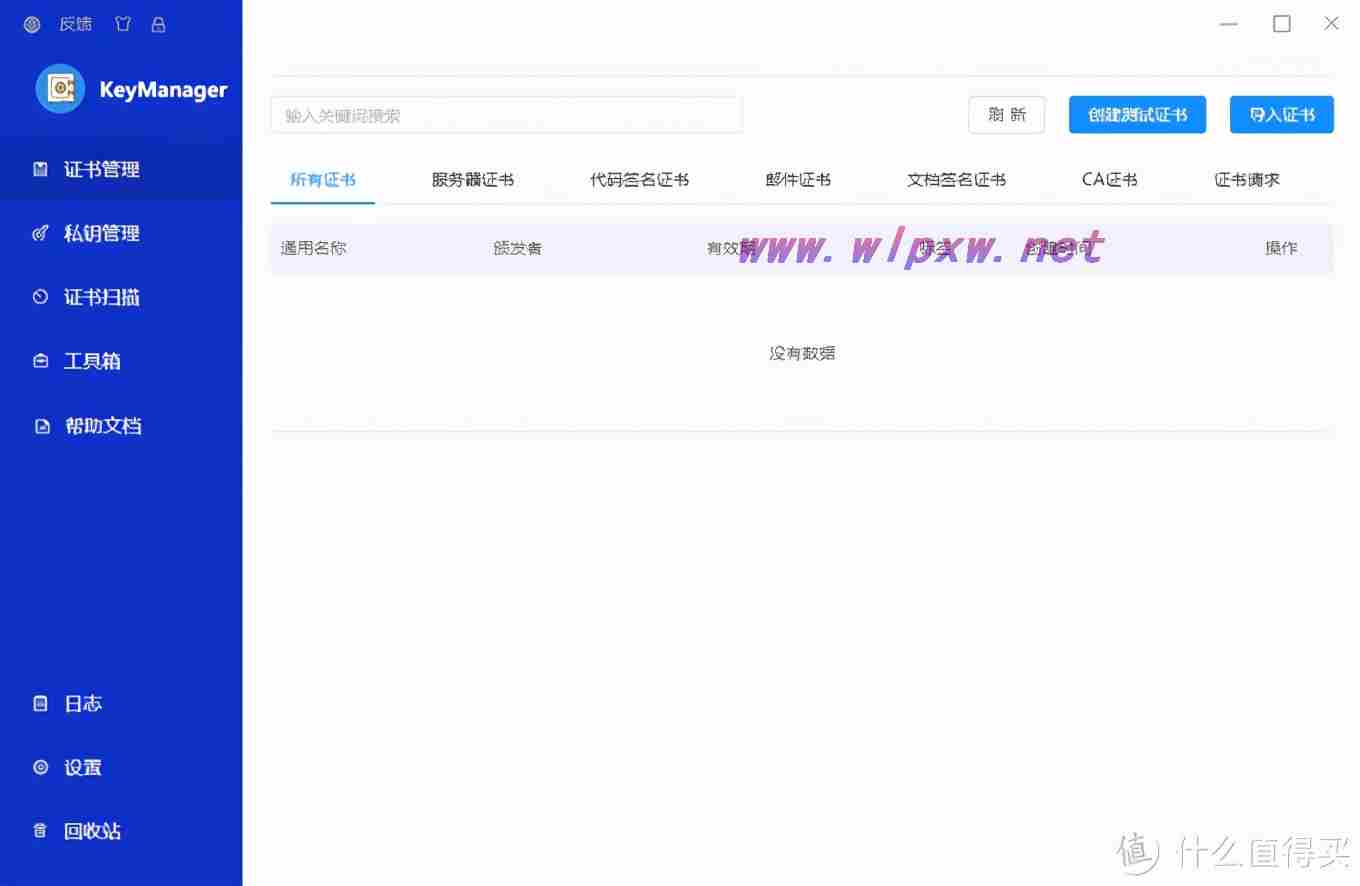
回到网页上,点击再次尝试启动KeyManager。
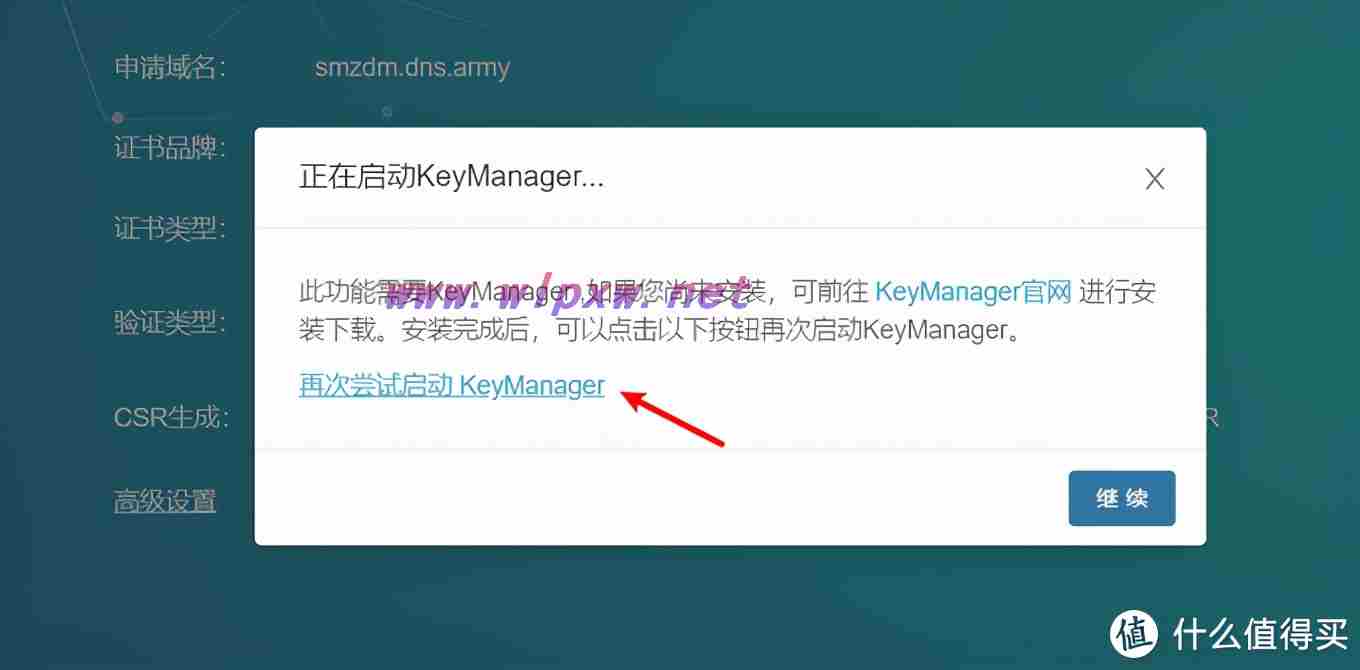
软件会自动跳出,显示CSR生成成功,请返回浏览器继续操作。

回到网页,点击继续。
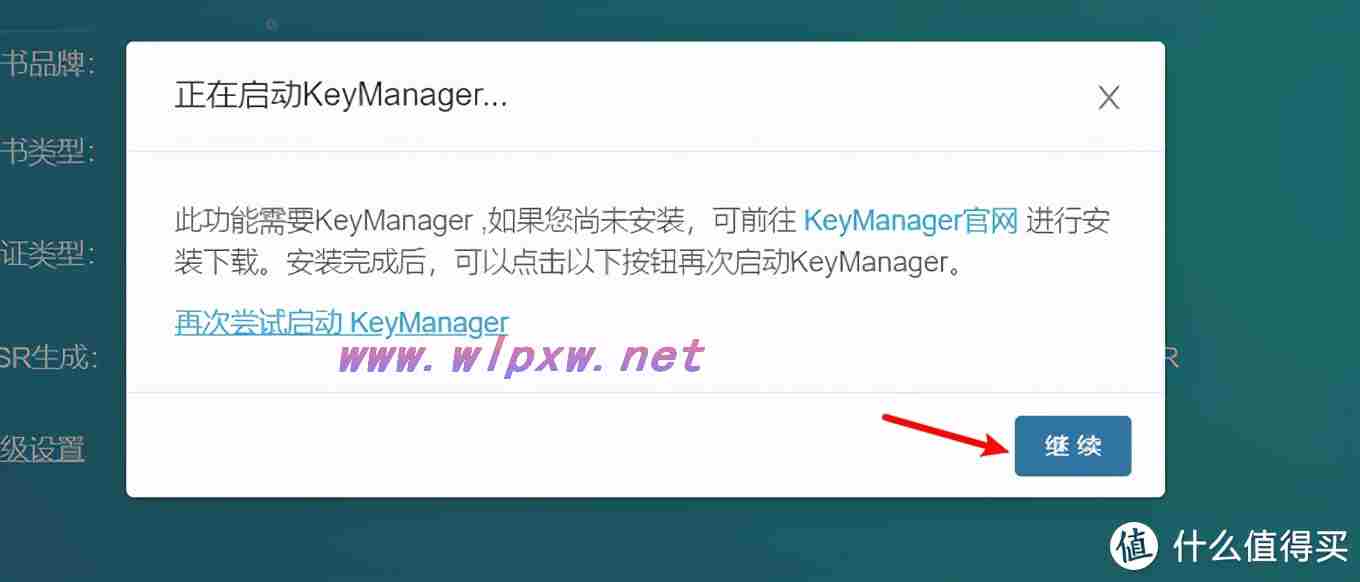
会出现DNS验证,把记录值那一长溜复制上。
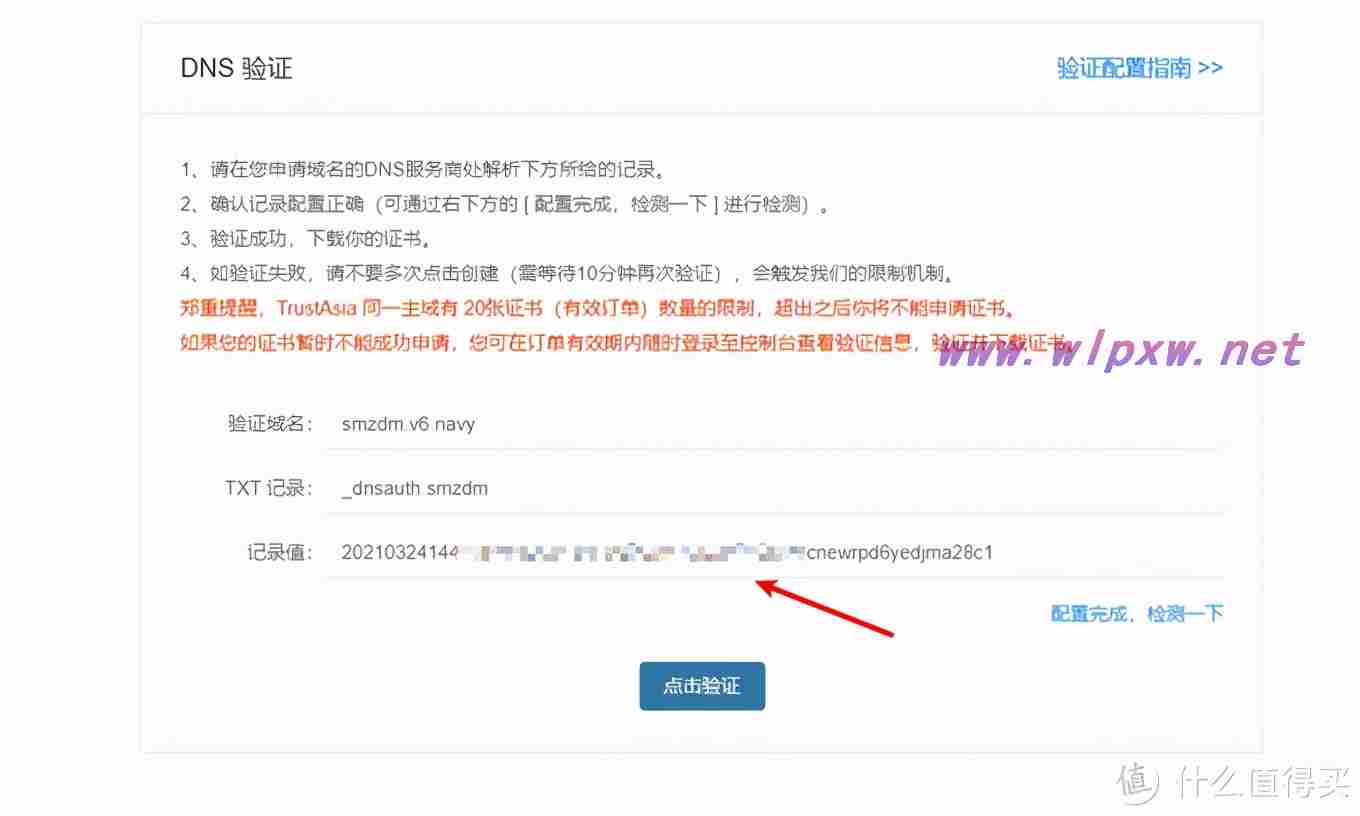
再回到dynv6.com这个网站,点击My Zones,选择申请的smzdm.v6.navy这个域名。
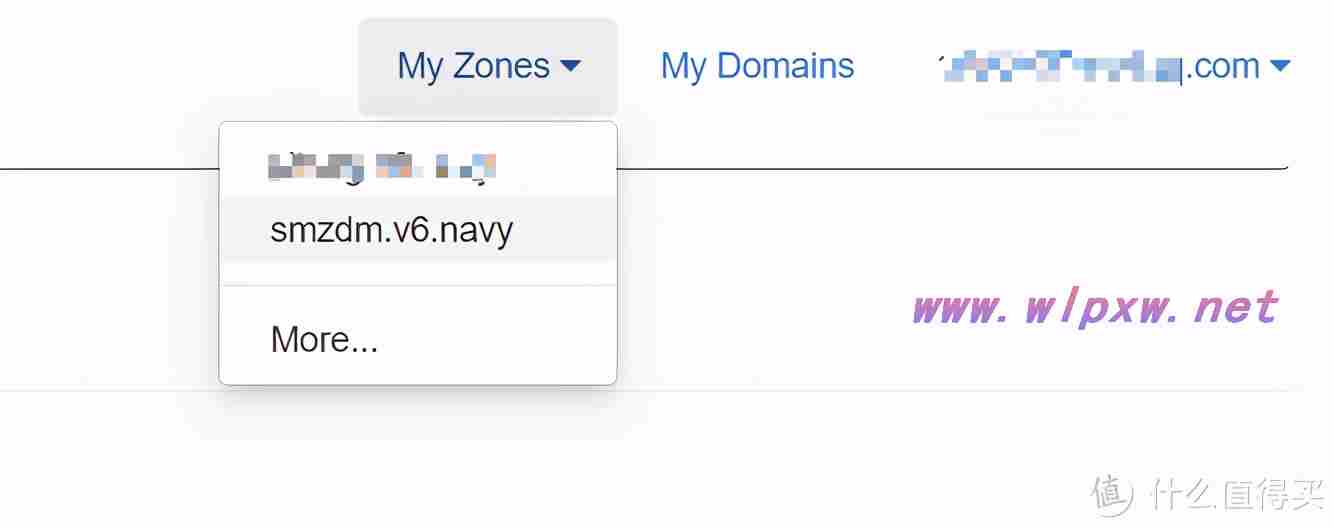
点击Records,添加 Type TXT。
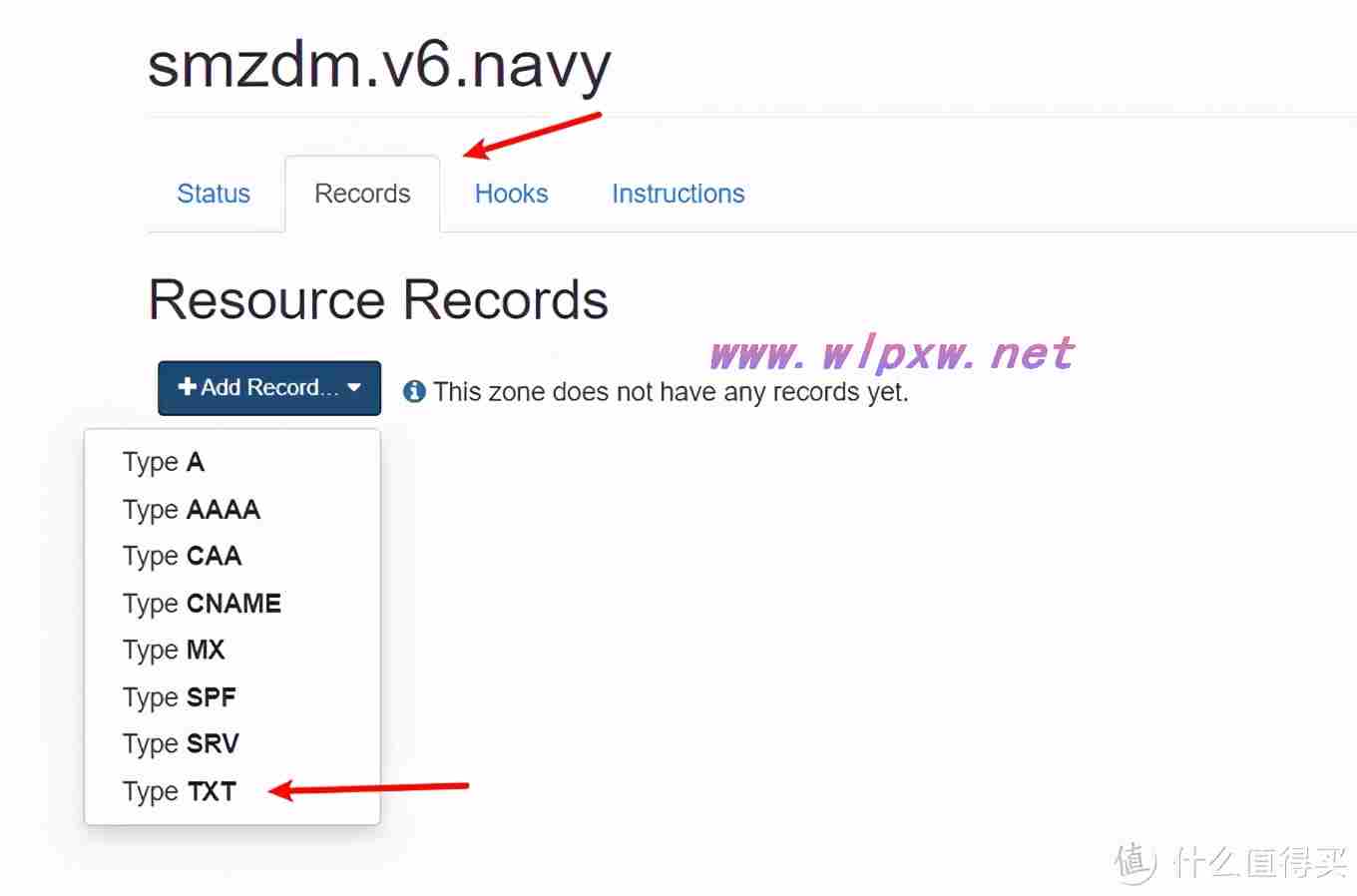
把复制的记录值填写上,保存。
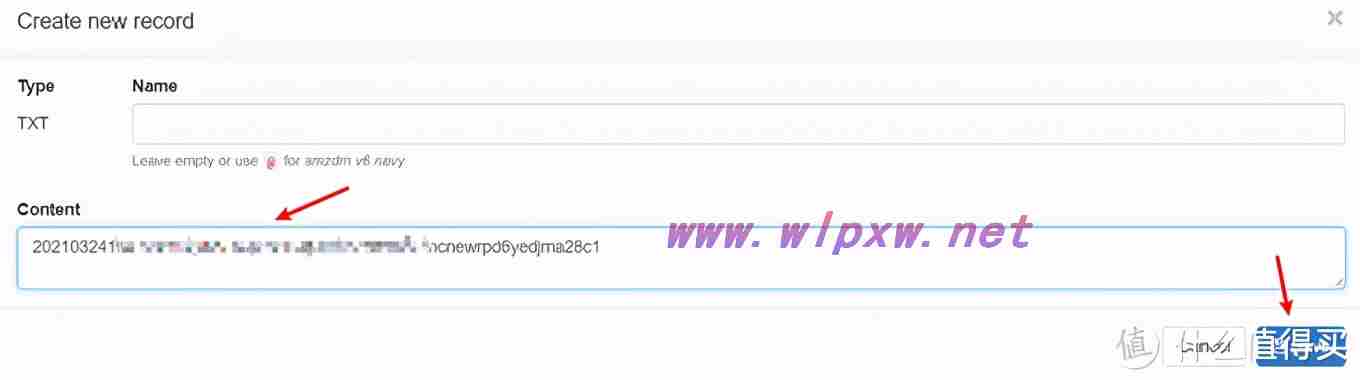
回到DNS验证界面,点击配置完成,检测一下。
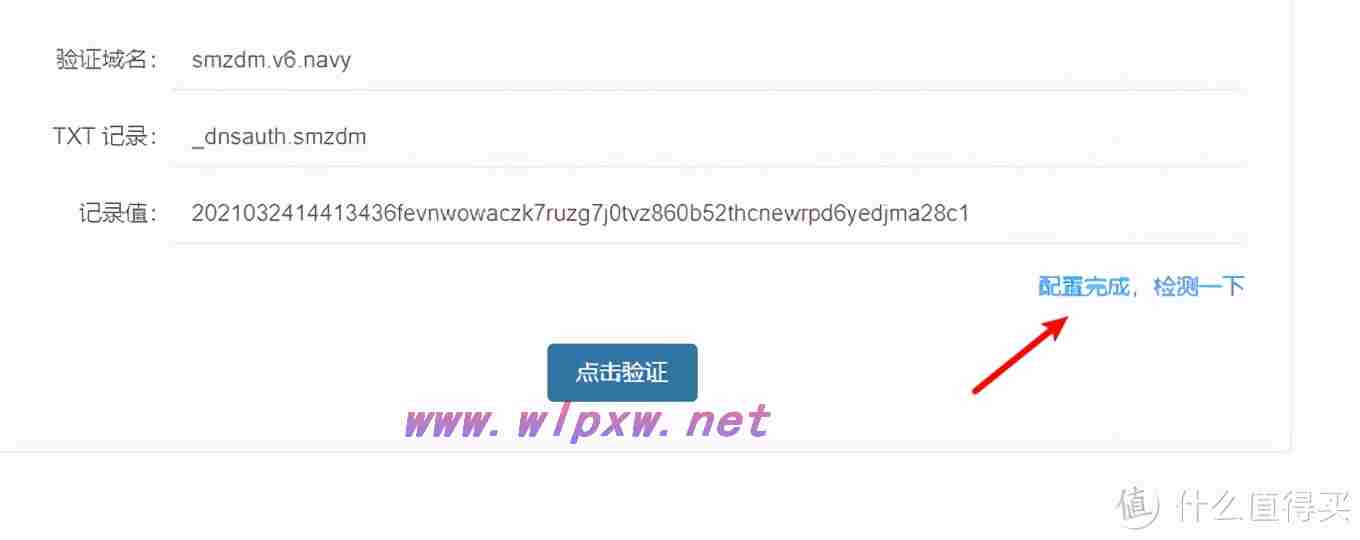
一般中国和香港地区都是匹配的,只要有一项绿色的是匹配的就OK。
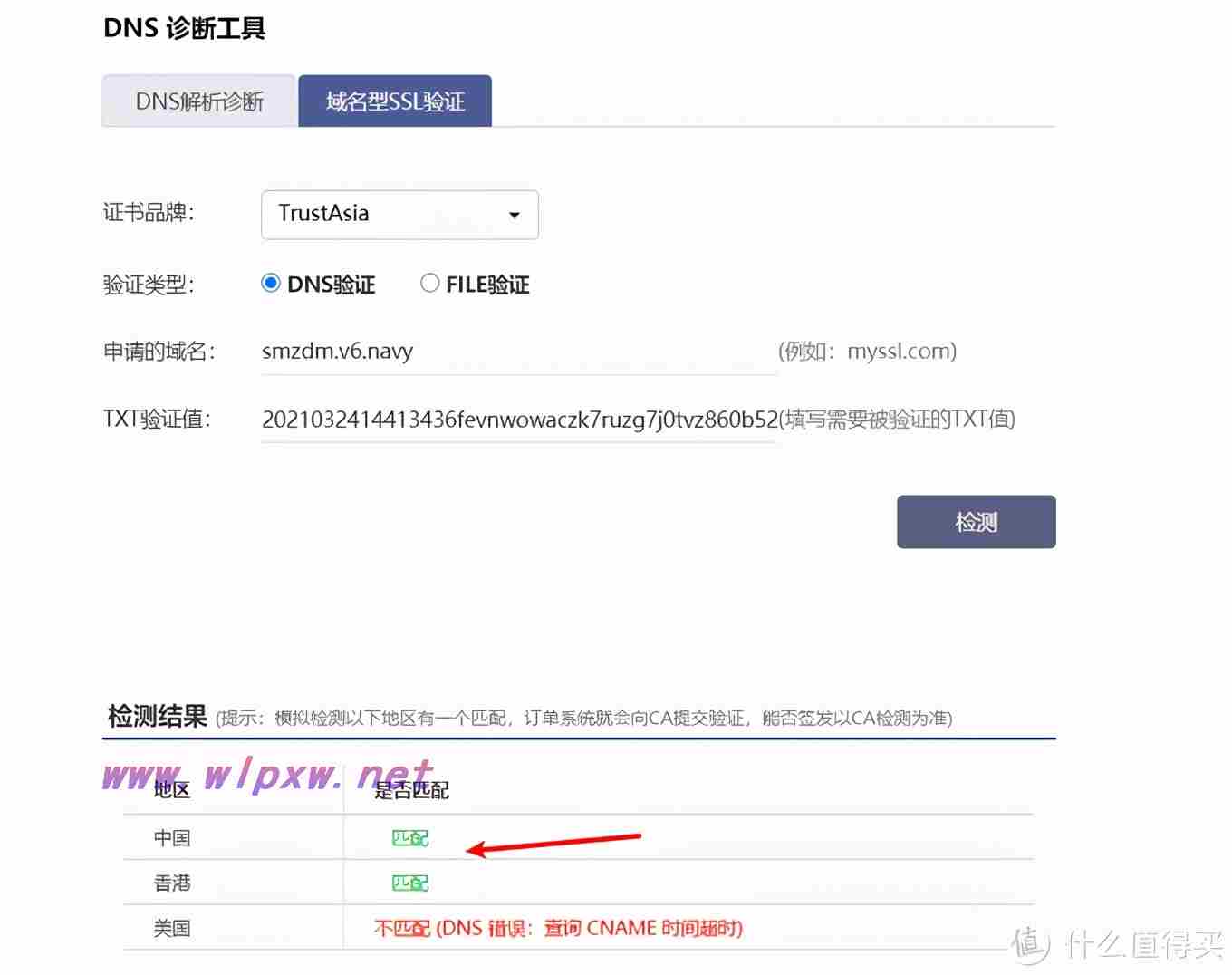
点击验证。
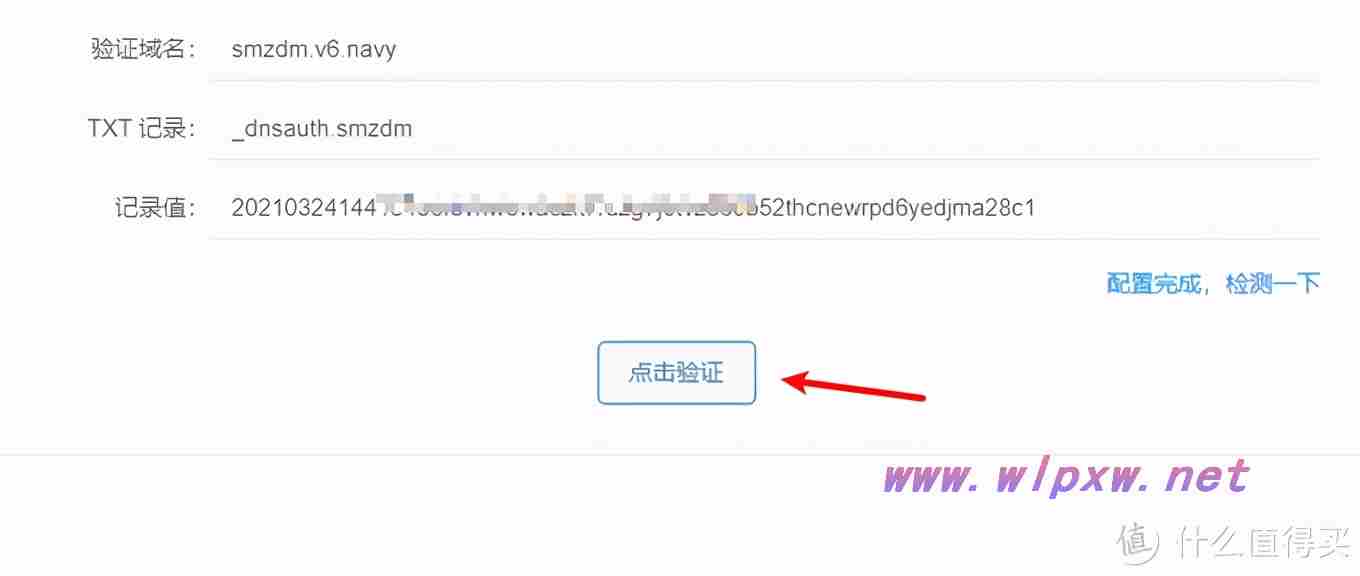
成功会出现证书信息,咱们保存到KeyManager。
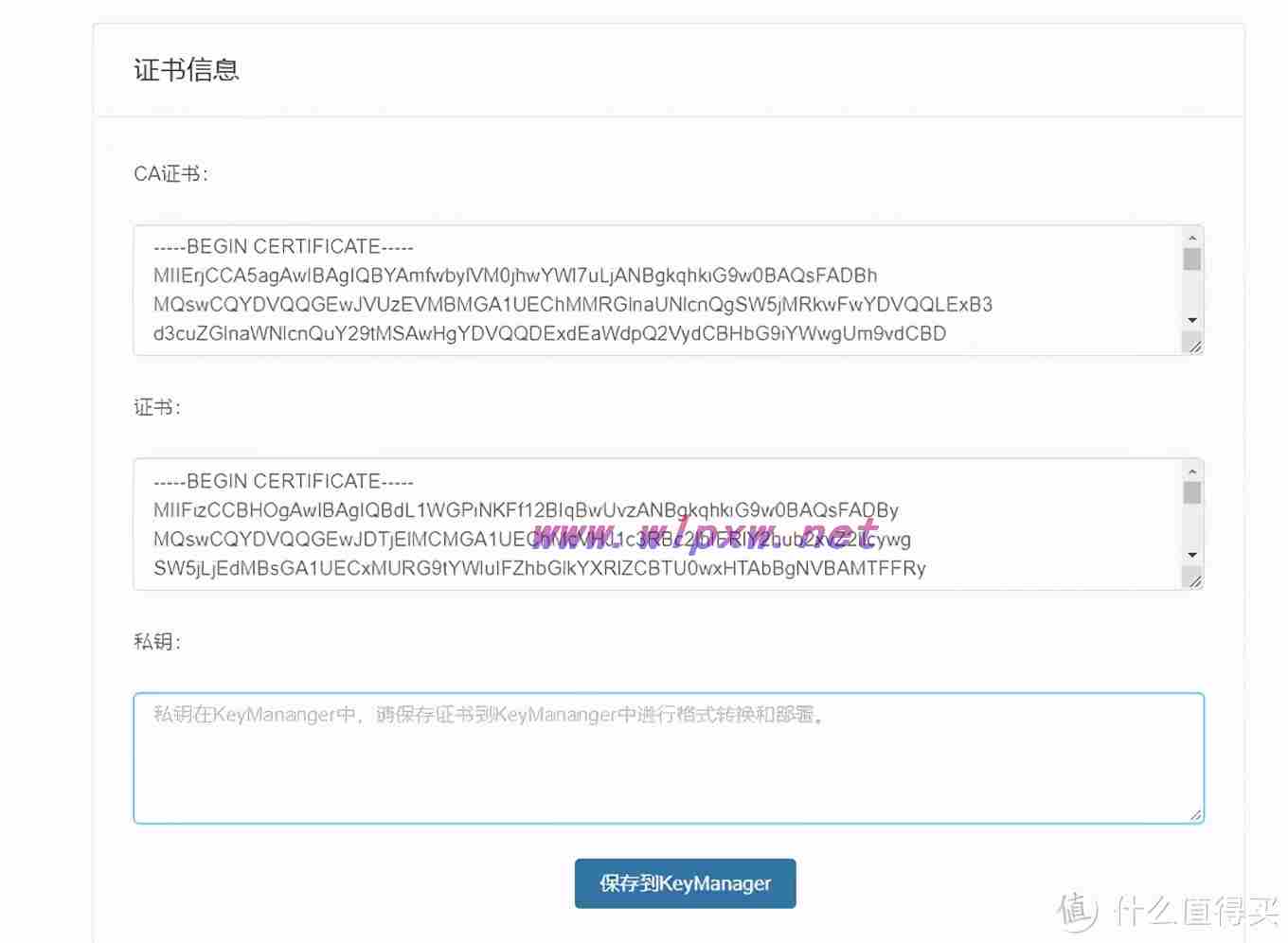
在KeyManager内,证书管理里面,选择得到的证书,点击导出证书。
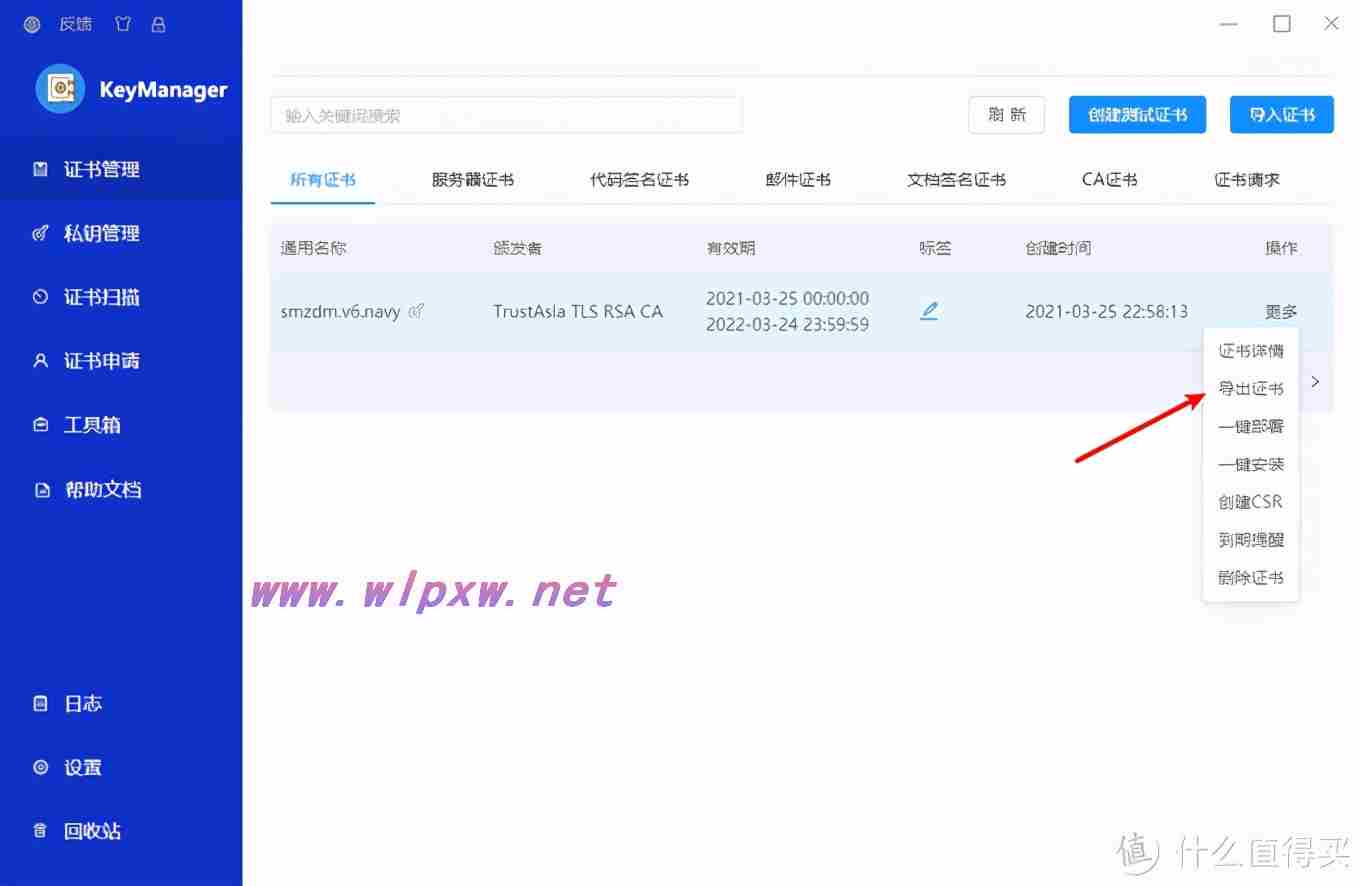
单一格式,Nginx,导出。
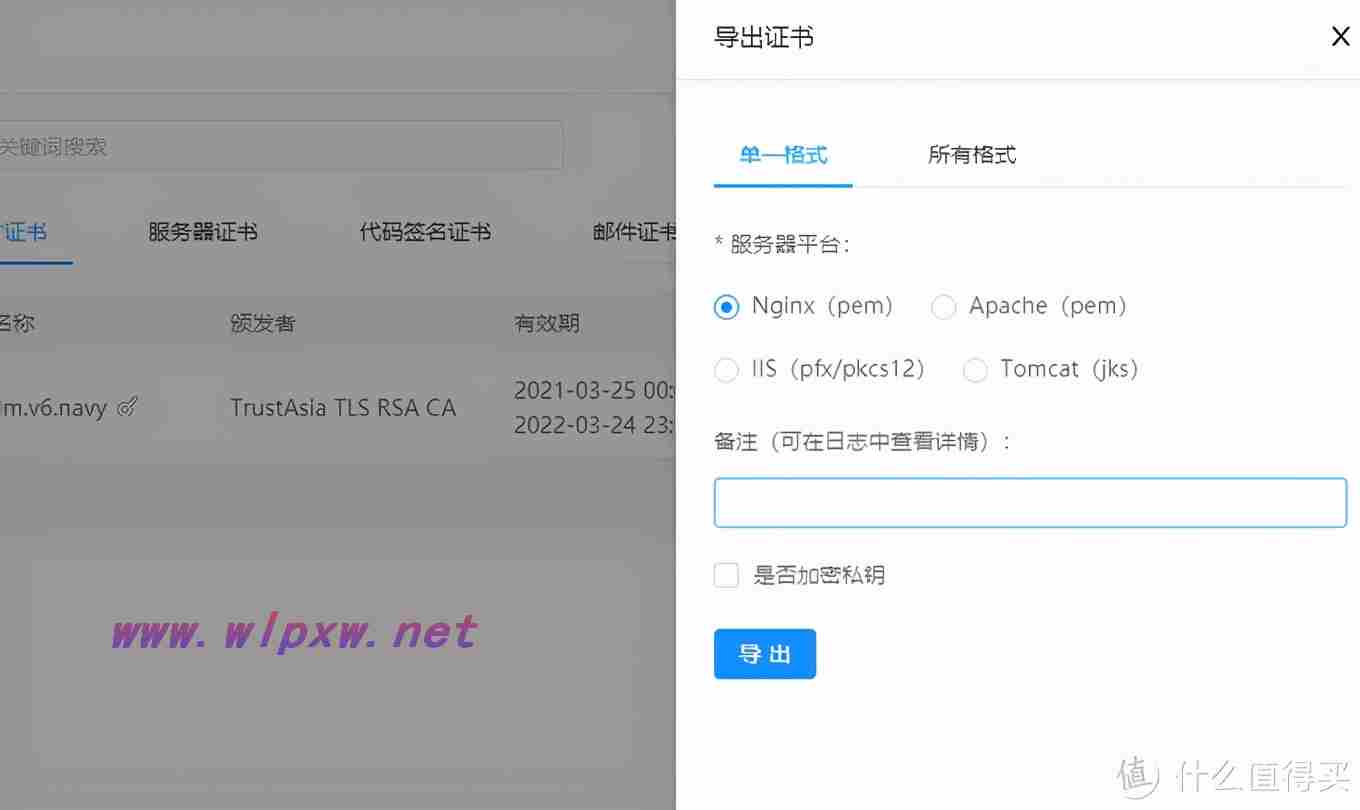
得到一个压缩包。
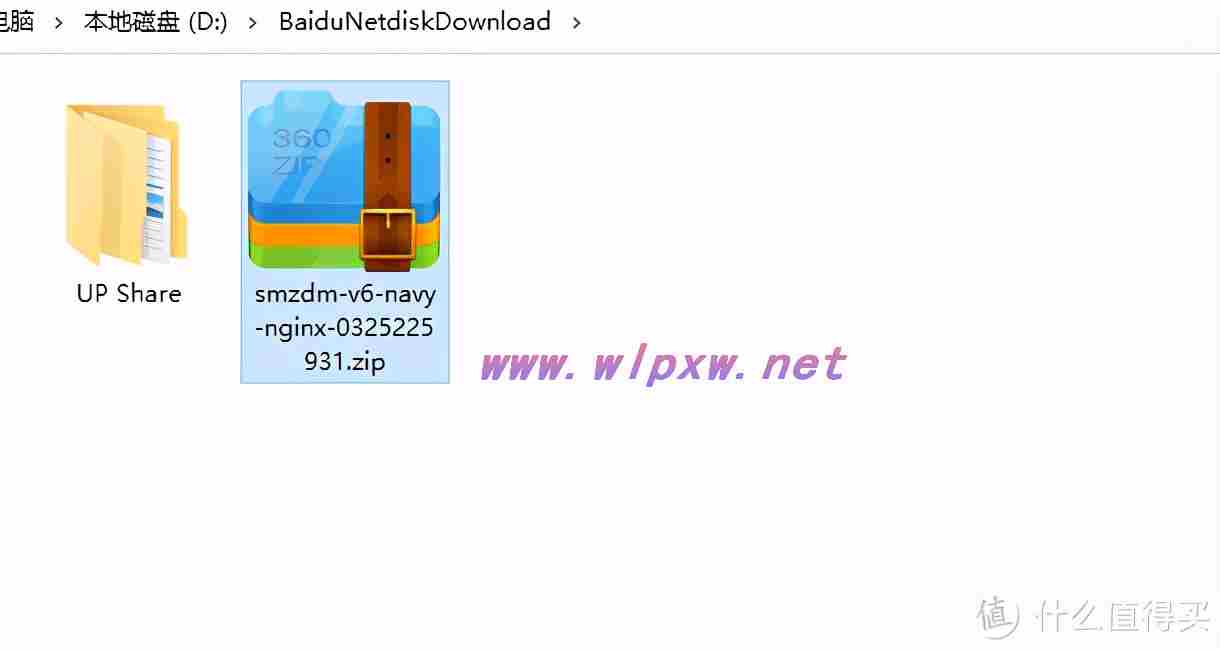
里面有一个.key格式的文件,一个.crt格式文件,接着把这两个导入到群晖的证书内就行了。
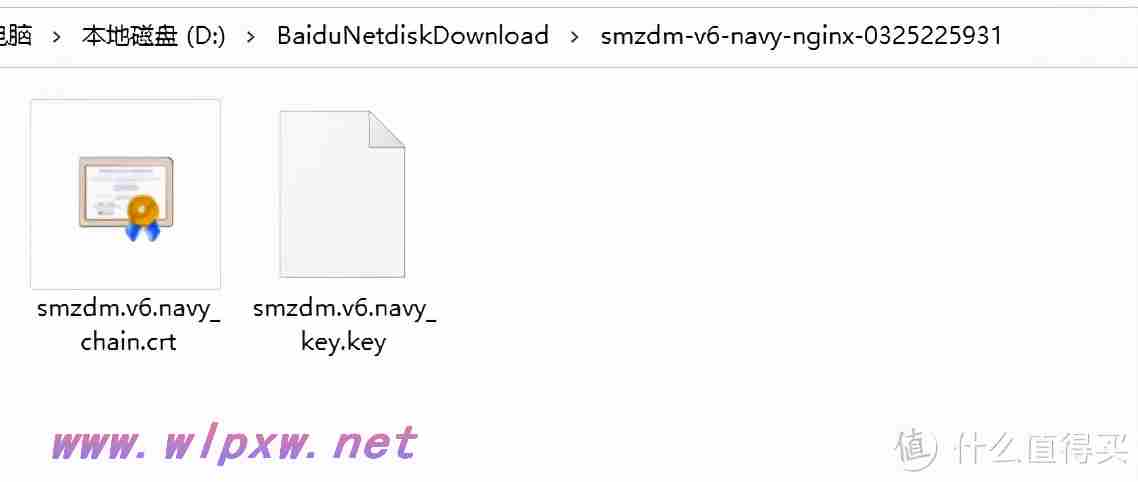
群晖导入证书
在群晖的控制面板内,找到安全性—证书—新增。
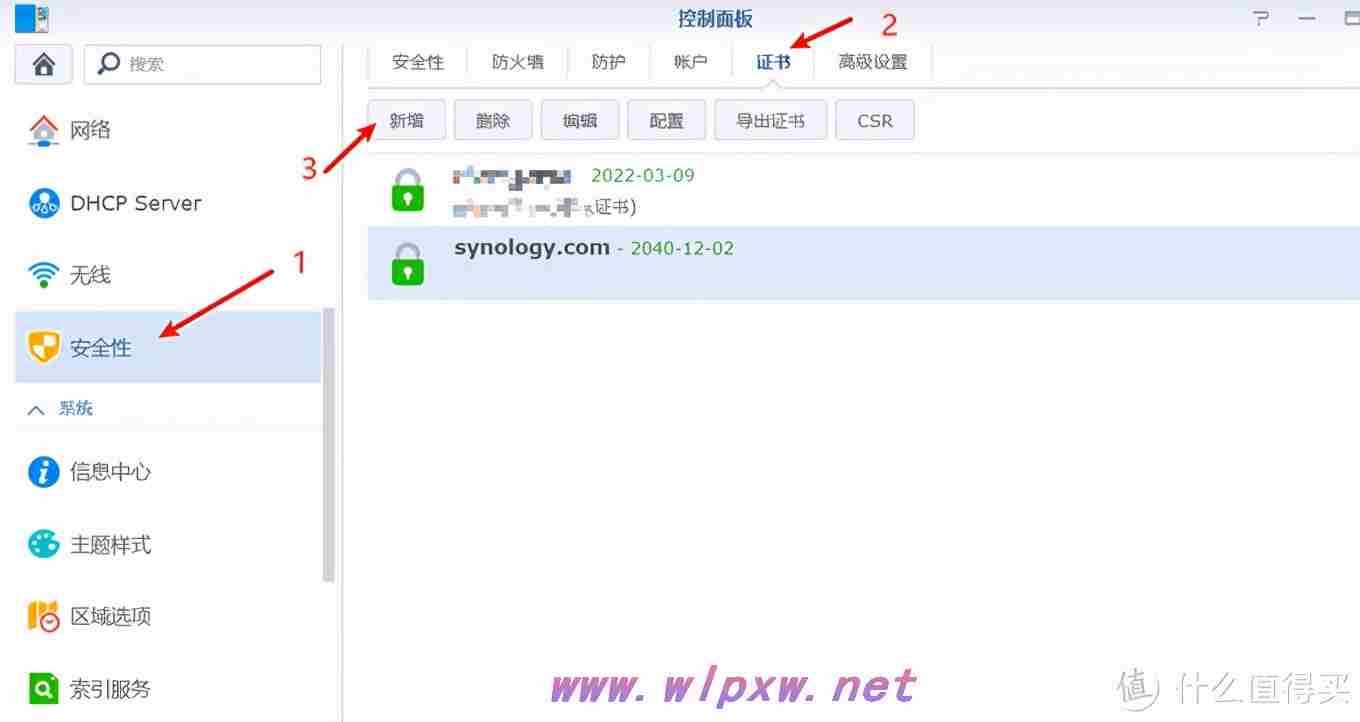
添加新证书。
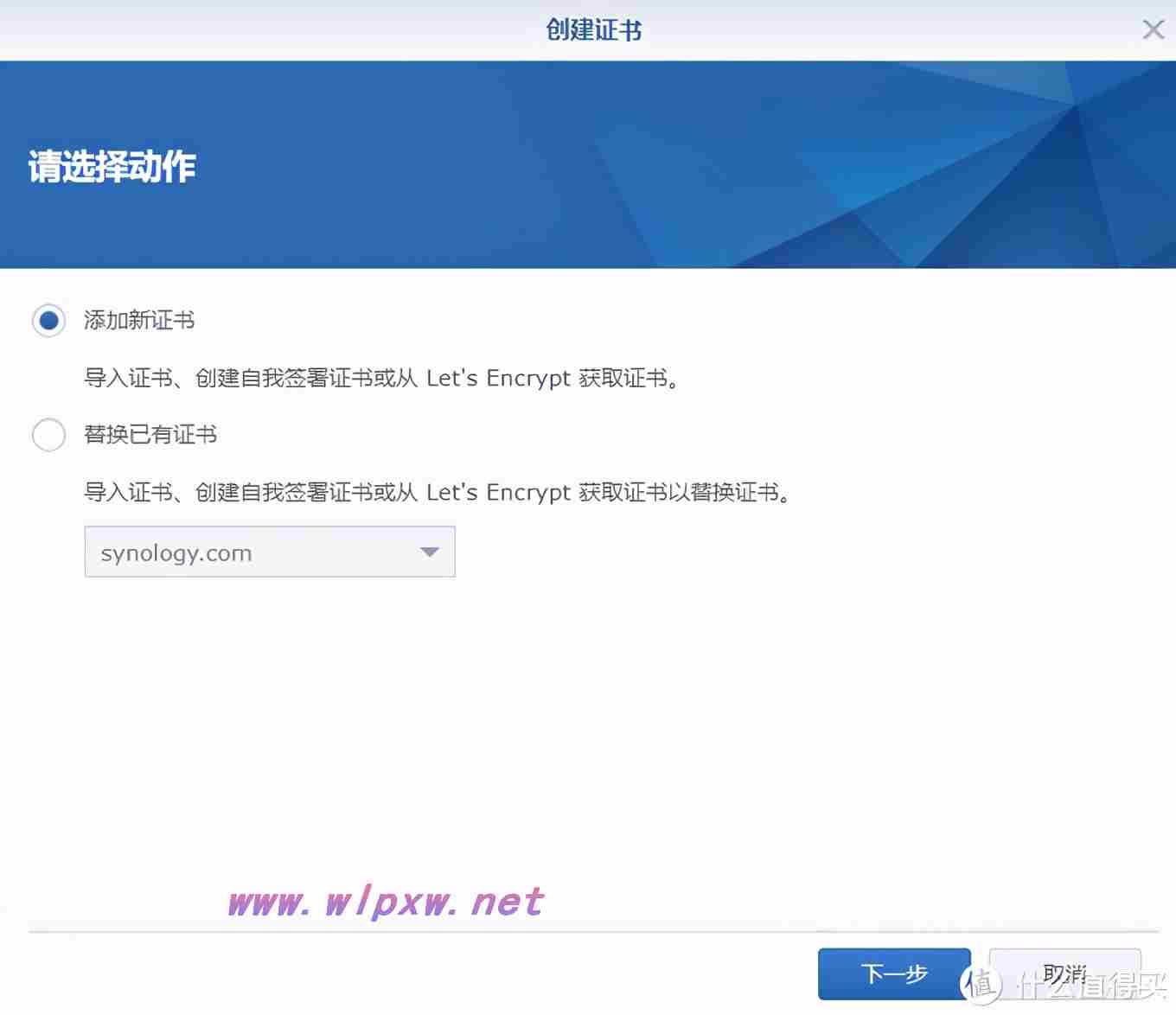
导入证书,设为默认证书。
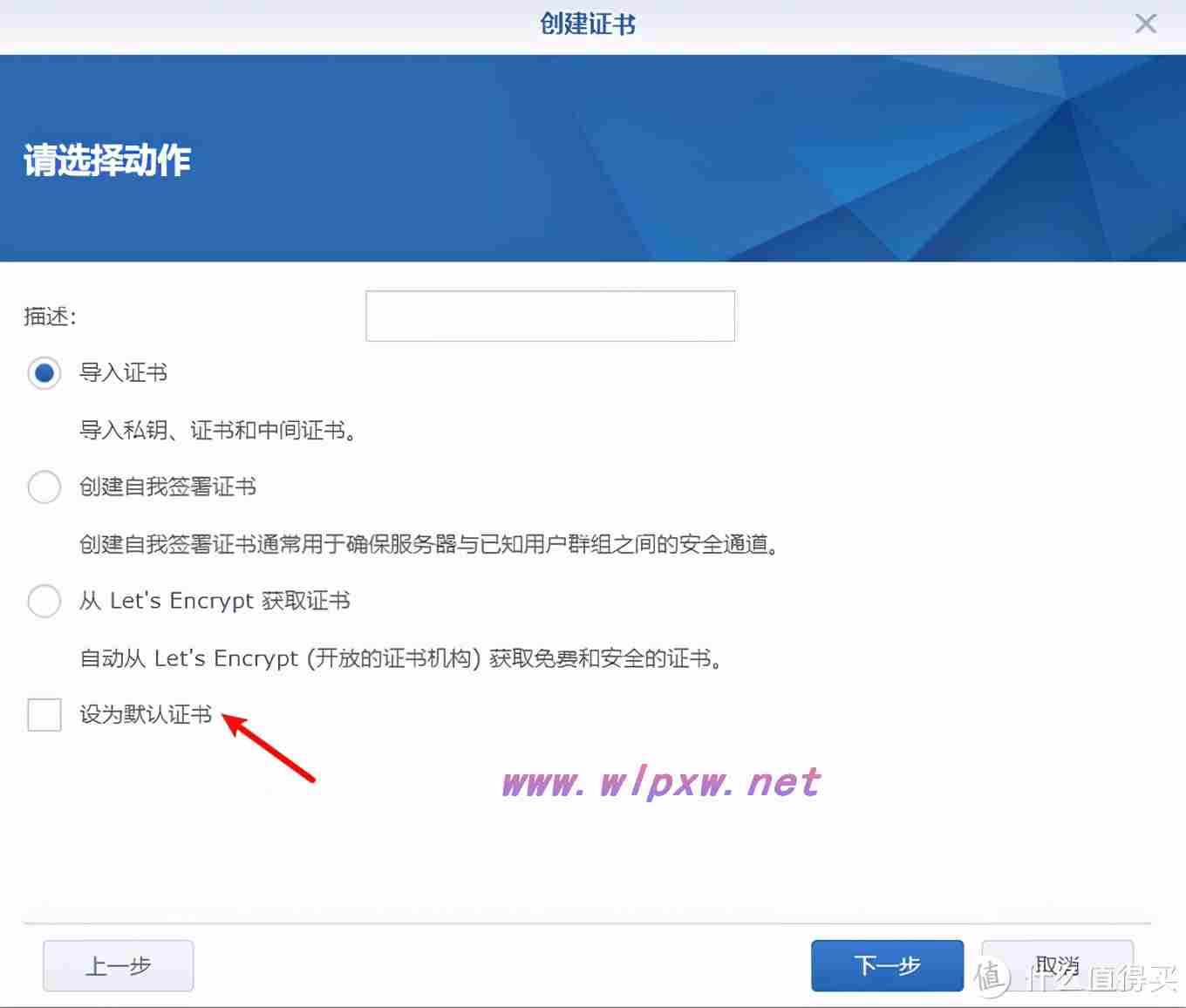
私钥选择.key格式的,证书选择.crt格式的,中间证书不填。
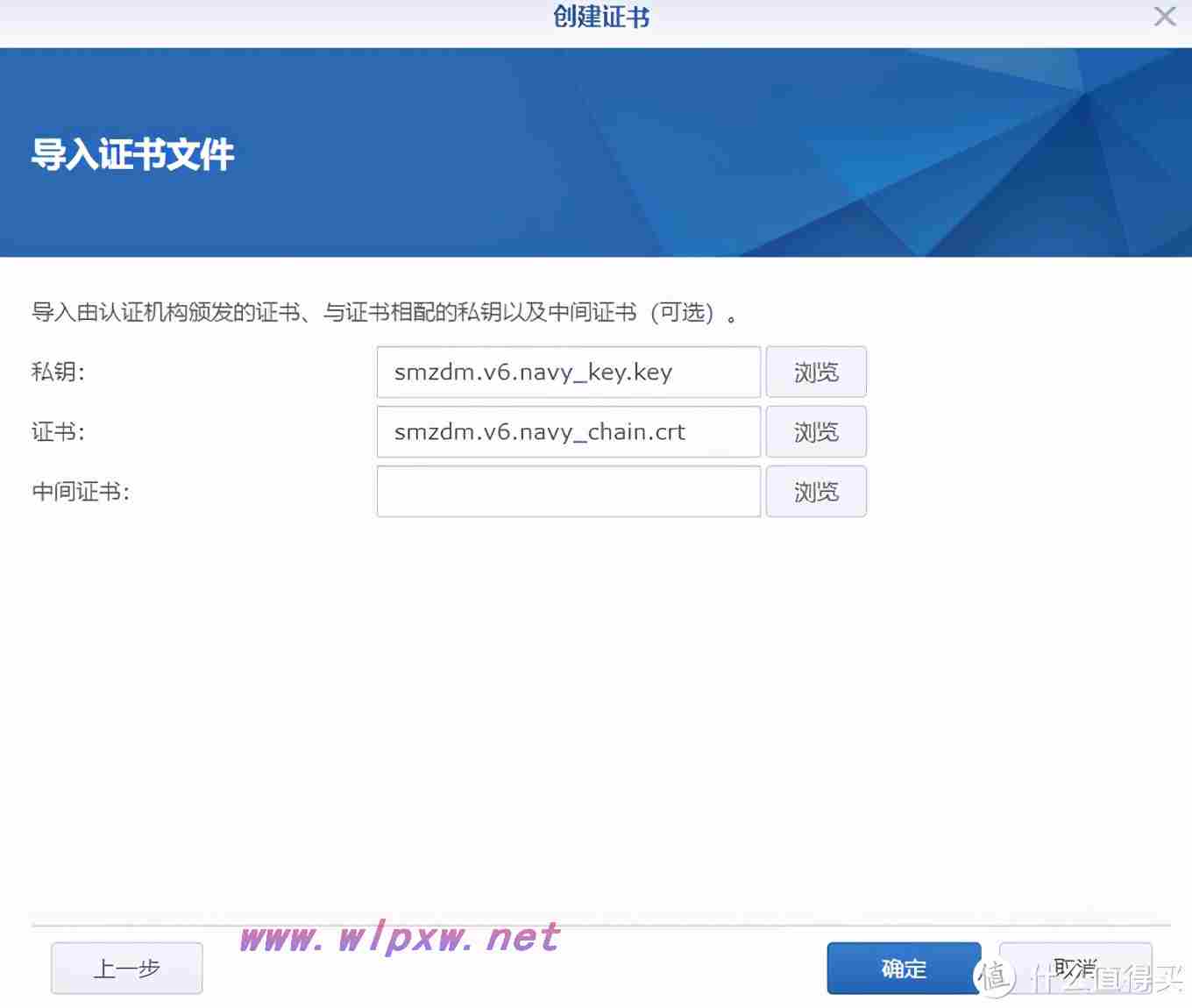
创建后选中,点击配置。
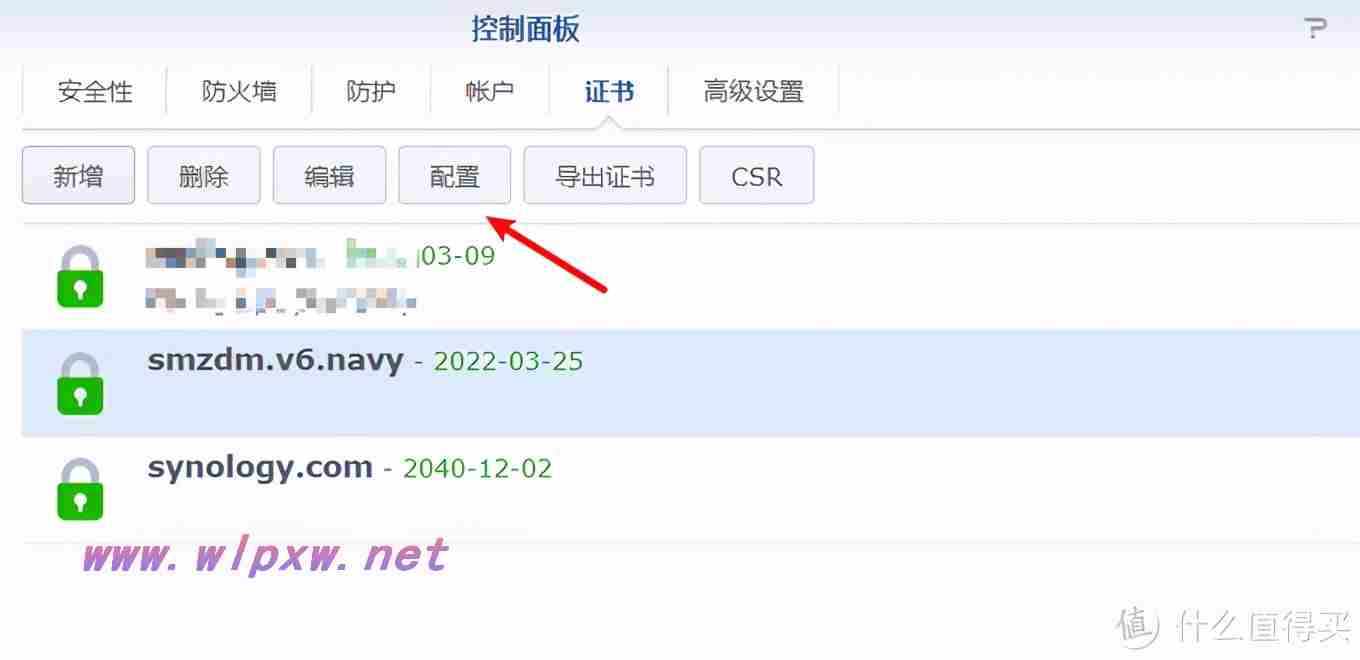
把对应服务的证书都改成你申请的域名。
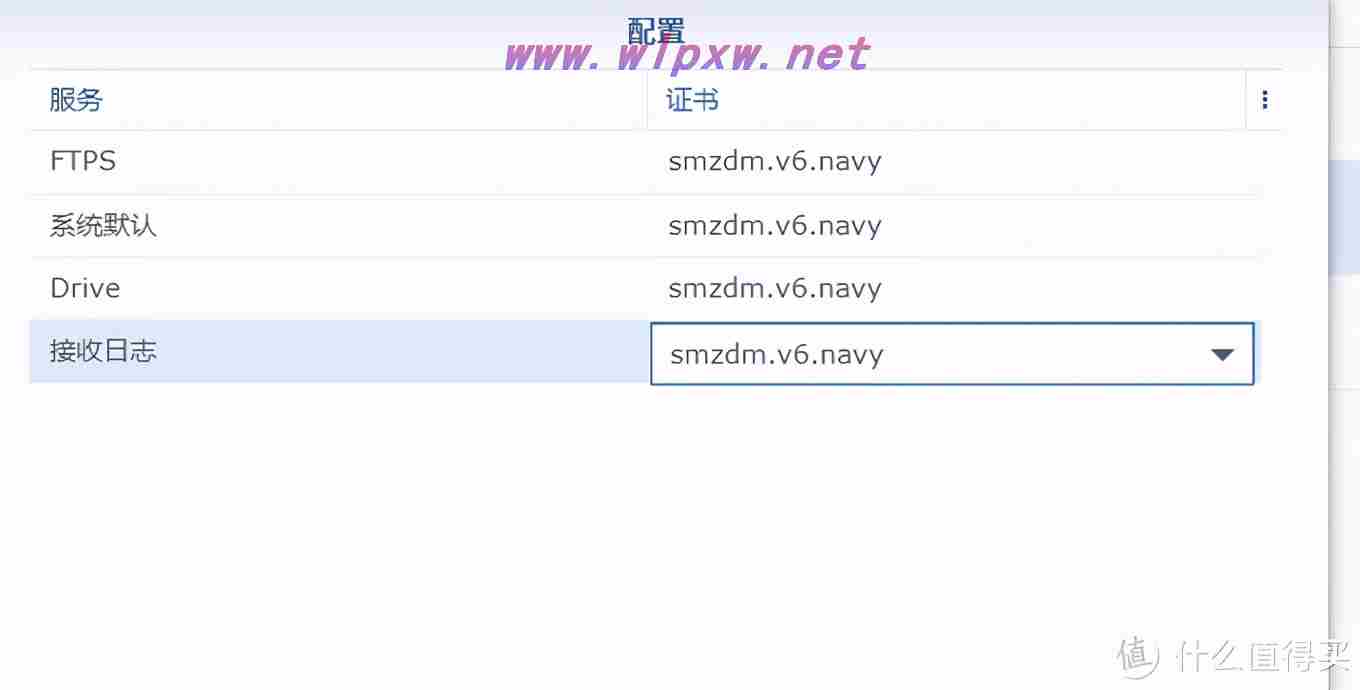
最后到控制面板内,网络—DSM设置,把将HTTP连接自动重新导向到HTTPS打上对勾。
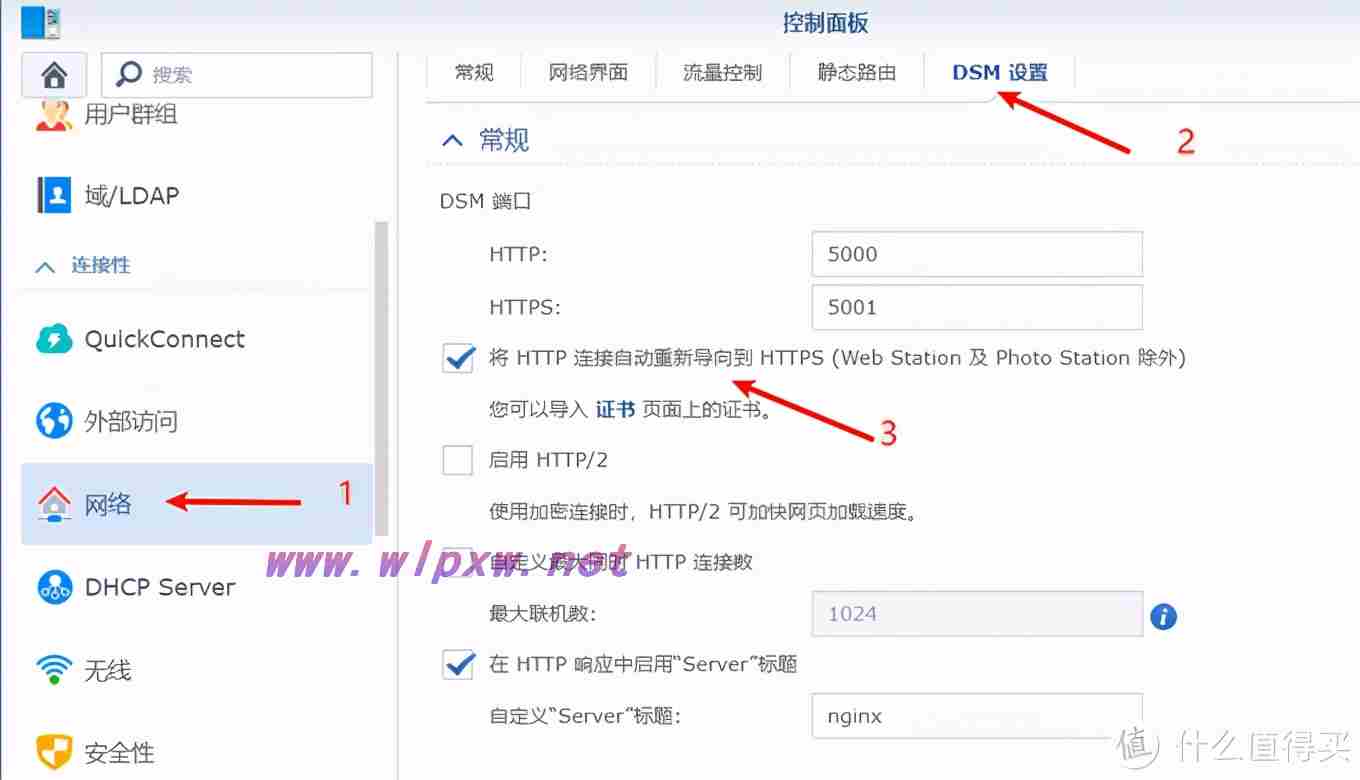
再次访问域名,连接已经是安全的了,这时手机APP也可以把HTTPS打上对勾了。
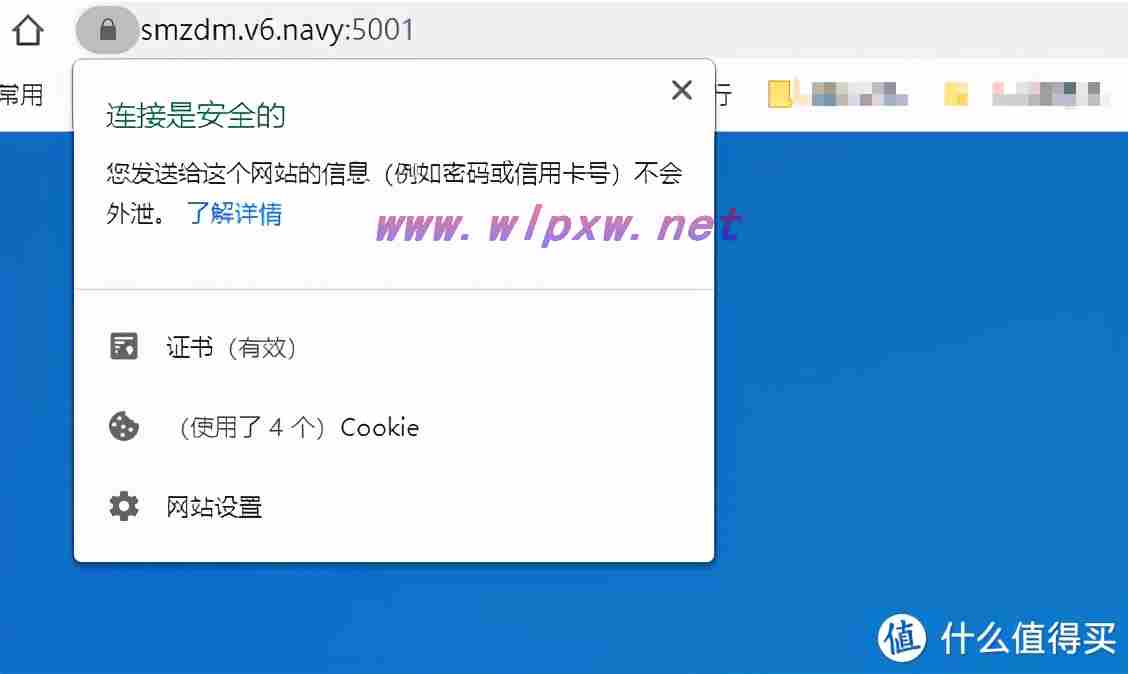
总结
看着复杂,其实操作起来挺简单的,有了免费的域名,能够外网访问了,出门也能使用Moments备份照片,家里和公司都能使用Drive,还是挺方便的,最后感谢大家的观看。

版权声明:本文内容由互联网用户自发贡献,该文观点仅代表作者本人。本站仅提供信息存储空间服务,不拥有所有权,不承担相关法律责任。如发现本站有涉嫌抄袭侵权/违法违规的内容, 请发送邮件至 365161286@qq.com 举报,一经查实,本站将立刻删除。
转载请注明来自专注SEO技术,教程,推广 - 小龙seo培训教程,本文标题:《手把手教你申请免费域名》
发表评论